Casio XJ-450 Manuel du propriétaire
Vous trouverez ci-dessous de brèves informations concernant le XJ-450. Ce projecteur de données compact et léger offre une haute luminosité pour des images nettes, même dans des pièces très éclairées. Il dispose d'un autofocus, une correction automatique de la distorsion verticale et horizontale, un zoom 2X et des diverses sources d'entrée possibles, ainsi que d'une télécommande servant de souris.
PDF
Télécharger
Document
F Projecteur de données XJ-450 Mode d’emploi Conservez ce manuel en lieu sûr pour toute référence future. • • • • Digital Light ProcessingTM, DLPTM, Digital Micromirror DeviceTM et DMDTM sont des marques commerciales de Texas Instruments Incorporated, EtatsUnis. Microsoft, Windows, Windows NT, Windows XP et le logo Windows sont des marques déposées ou des marques commerciales de Microsoft Corporation, Etats-Unis, enregistrées aux Etats-Unis et dans d’autres pays. Apple et Macintosh sont des marques déposées de Apple Computer, Inc., Etats-Unis. Tous les autres noms de sociétés et de produits peuvent être soit des marques déposées soit des marques commerciales de leurs détenteurs respectifs. Consignes de sécurité Consignes de sécurité Merci d’avoir choisi ce produit CASIO. Veuillez lire attentivement ces “Consignes de sécurité” avant de l’utiliser. Après avoir lu ce mode d’emploi, conservez-le à portée de main pour toute référence future. Symboles de sécurité Différents symboles de sécurité sont utilisés dans le mode d’emploi et sur le produit proprement dit. Ils ont pour but de signaler à l’utilisateur les risques de blessures et de dommages matériels. La signification de chaque symbole est indiquée en détail dans ce qui suit. Danger Ce symbole indique une information qui, si elle est ignorée ou mal appliquée, crée un risque de mort ou de blessure grave. Avertissement Ce symbole indique une information qui, si elle est ignorée ou mal appliquée, peut créer un risque de mort ou de blessure grave. Attention Ce symbole indique une information qui, si elle est ignorée ou mal appliquée, crée un risque de blessure ou de dommage matériel. Exemples de symboles Un triangle indique une information à laquelle il faut faire particulièrement attention. Le symbole ci-contre indique, par exemple, qu’il faut faire attention aux chocs électriques. Un cercle barré indique une chose qu’il ne faut pas faire. Le symbole à l’intérieur du cercle désigne l’opération interdite. Le symbole ci-contre indique, par exemple, que vous ne devez pas essayer de démonter l’appareil. Un cercle noir indique une chose qu’il faut faire. Le symbole à l’intérieur du cercle désigne l’opération recommandée. Le symbole ci-contre indique, par exemple, que vous devez débrancher l’appareil de la prise murale. 3 Consignes de sécurité Précautions pendant l’emploi Avertissement ●Fumée, odeur, chaleur, bruit anormal et autres anomalies ●Cordon d’alimentation Un mauvais emploi du cordon d’alimentation crée un risque d’incendie et de choc électrique. Veillez à toujours prendre les précautions suivantes. • Branchez toujours le projecteur sur une source d’alimentation ayant la tension spécifiée pour le projecteur. • Ne surchargez pas la prise en branchant différents appareils dessus. Si le projecteur devait dégager de la fumée, une odeur étrange ou un bruit anormal éteignez-le immédiatement. Continuer d’utiliser le projecteur dans cet état présente un risque d’incendie et de choc électrique. Prenez immédiatement les mesures suivantes. 1. Débranchez le projecteur. 2. Contactez votre revendeur ou ●Cordon d’alimentation Un cordon d’alimentation endommagé crée un risque d’incendie et de choc électrique. Veillez à toujours prendre les précautions suivantes. • Ne posez jamais d’objets lourds sur le cordon d’alimentation, et n’exposez pas le cordon à la chaleur. • Assurez-vous que le cordon d’alimentation n’est pas coincé entre le mur et l’étagère ou la table où est installé le projecteur, et ne recouvrez jamais le cordon d’alimentation d’un coussin ou d’un objet. • N’essayez jamais de modifier le cordon d’alimentation, ne l’endommagez pas et n’exercez pas de force dessus. • Ne tordez pas le cordon d’alimentation et ne le tirez pas. un service après-vente agréé CASIO. ●Dysfonctionnement Cessez immédiatement d’utiliser le projecteur si l’affichage semble anormal, si aucun son n’est émis ou une autre anomalie se présente bien que vous utilisiez correctement le projecteur. Continuer d’utiliser le projecteur dans cet état présente un risque d’incendie et de choc électrique. Prenez immédiatement les mesures suivantes. 1. Eteignez le projecteur. 2. Débranchez le projecteur. 3. Contactez votre revendeur ou un service après-vente agréé CASIO. ●Cordon d’alimentation Ne touchez jamais le cordon d’alimentation avec des mains mouillées. Ceci crée un risque d’incendie et de choc électrique. 4 Consignes de sécurité 3. Contactez votre revendeur ou ●Eau et matière étrangère un service après-vente agréé CASIO. Attention aux infiltrations d’eau. L’eau crée un risque d’incendie et de choc électrique. Ne posez jamais de vase ou autre récipient contenant de l’eau sur le projecteur. L’eau crée un risque d’incendie et de choc électrique. L’infiltration d’eau, de liquide ou de matière étrangère (métal, etc.) dans le projecteur crée un risque d’incendie et de choc électrique. Si quelque chose devait pénétrer à l’intérieur du projecteur, prenez immédiatement les mesures suivantes. ●Incinération N’incinérez jamais le projecteur lorsqu’il doit être mis au rebut. Ceci crée un risque d’explosion, d’incendie et de blessures. ●Contrôle de l’objectif ou des sorties d’air quand la lampe est allumée Ne regardez jamais directement l’objectif ou les sorties d’air lorsque la lampe est allumée. La lumière émise par la lampe du projecteur peut créer des lésions visuelles. 1. Eteignez le projecteur. 2. Débranchez le projecteur. 3. Contactez votre revendeur ou ●Obstruction des sorties d’air Les entrées d’air (sous ou à l’arrière du projecteur) ou les sorties d’air (sur le côté du projecteur) ne doivent en aucun cas être bloquées. Ceci crée un risque de surchauffe interne, et par conséquent d’incendie et de panne. Ne touchez pas non plus le projecteur quand il est chaud. Vous risquez de vous brûler. Prenez toujours les précautions suivantes. • Laissez au moins 30 cm entre les murs et le projecteur. • N’installez pas le projecteur dans un espace sans circulation d’air. • Ne recouvrez jamais le projecteur d’une couverture ou autre lorsqu’il est allumé. • N’utilisez jamais le projecteur sur un tapis, une couverture, une serviette ou une matière moelleuse. • Ne relevez jamais le projecteur sur un côté lorsqu’il est allumé. un service après-vente agréé CASIO. ●Démontage et modification N’essayez jamais de démonter le projecteur ou d’apporter des modifications. Le projecteur contient un grand nombre de composants sous haute tension, qui créent un risque de choc électrique et de brûlures. Confiez tous les contrôles, réglages et réparations à votre revendeur ou à un service aprèsvente agréé CASIO. ●Chute et choc L’utilisation du projecteur après un dommage dû à une chute ou à choc présente un risque d’incendie et de choc électrique. Prenez immédiatement les mesures suivantes si le cas se présente. 1. Eteignez le projecteur. 2. Débranchez le projecteur. 5 Consignes de sécurité ●Coffret du projecteur ●Objets lourds N’ouvrez jamais le coffret du projecteur. Ceci crée un risque de choc électrique. Ne posez jamais d’objets lourds sur le projecteur et ne montez pas dessus. Ceci crée un risque d’incendie et de choc électrique. ●Nettoyage ●Eau Avant de nettoyer le projecteur, éteignez-le et débranchez-le de la prise secteur pour ne pas vous exposer à un choc électrique. N’installez jamais le projecteur à un endroit exposé aux projections d’eau, comme dans une salle de bains, près d’un lavabo, etc. ●Sorties d’air ●Emplacement instable Les sorties d’air deviennent très chaudes lorsque le projecteur fonctionne. Ne les touchez jamais. Vous risqueriez de vous brûler. Tout autour des sorties d’air chaud, le coffret devient très chaud. Ne posez jamais d’objets en plastique ou en matière sensible à la chaleur près duou sous le projecteur. L’objet pourrait se déformer ou décolorer. N’installez jamais le projecteur sur une surface instable ou sur une étagère élevée. Il pourrait tomber et blesser une personne. ●Utilisation du projecteur sur un meuble à roulettes Lorsque vous utilisez le projecteur sur un meuble à roulettes, n’oubliez pas de bien bloquer les roulettes pour que le meuble ne bouge pas. ●Couvercle avant N’oubliez pas d’ouvrir le couvercle avant d’allumer le projecteur. Ne posez jamais le couvercle avant tant que le projecteur est utilisé. ●Foudre Pendant les orages, ne touchez fas le cordon d’alimentation du projecteur. ●Télécommande N’essayez jamais de démonter la télécommande ni de changer ses pièces. Ceci crée un risque d’électrocution, de brûlures et de blessures. Confiez les contrôles internes, réglages ou réparations à votre revendeur ou à un service après-vente agréé CASIO. Ne mouillez jamais la télécommande. L’eau crée un risque d’incendie et d’électrocution. ●Emplacement Ne posez jamais le projecteur aux endroits suivants. Ceci crée un risque d’incendie et de choc électrique. • A un endroit soumis à de fortes vibrations. • Endroits exposés à une grande quantité d’humidité ou de poussière, ou endroits exposés à des émanations grasses. • Dans une cuisine ou à un endroit exposé aux fumées grasses. • Près d’un appareil de chauffage, sur un tapis chauffant ou à un endroit exposé directement au soleil. • Endroits exposés à des températures extrêmes (plage de températures de fonctionnement: 5°C à 35°C). 6 Consignes de sécurité Attention ●Cordon d’alimentation ●Sauvegarde de données importantes Un mauvais emploi du cordon d’alimentation crée un risque d’incendie et de choc électrique. Veillez à toujours prendre les précautions suivantes. • Ne placez pas le cordon d’alimentation près d’un poêle. • Pour débrancher le projecteur, tirez sur la fiche et non pas sur le cordon d’alimentation. Conservez toujours des copies de toutes les données enregistrées dans la mémoire du projecteur. Elles peuvent être perdues à la suite d’une panne de courant, d’une réparation ou d’un autre problème. ●Effet de lentille Ne posez jamais d’aquarium ou d’objet ayant un effet de lentille devant le projecteur lorsque la lampe est allumée. Ceci crée un risque d’incendie. ●Cordon d’alimentation Un mauvais emploi du cordon d’alimentation crée un risque d’incendie et de choc électrique. Veillez à toujours prendre les précautions suivantes. • Insérez la fiche à fond dans la prise secteur. • Après avoir utilisé le projecteur, éteignez-le et laissez-le refroidir. Ensuite, débranchez-le de la prise secteur. • Débranchez le projecteur de la prise secteur si vous prévoyez de ne pas l’utiliser pendant longtemps. • Pour éviter toute accumulation de poussière entre les broches de la fiche, débranchez la fiche au moins une fois dans l’année et enlevez la poussière autour des broches. • Avant de déplacer le projecteur, éteignez-le et débranchez-le de la prise secteur. ●Objectif Ne touchez jamais l’objectif avec les doigts. 7 Consignes de sécurité Précautions concernant les piles Avertissement Attention Mal utilisées, les piles peuvent fuir et salir les parties environnantes, ou même exploser, créant ainsi un risque d’incendie et de blessure. Prenez toujours les précautions suivantes. • N’ouvrez jamais les piles et ne les court-circuitez pas. • N’exposez jamais les piles à la chaleur et ne les jetez pas au feu. • N’insérez pas des piles usées et des piles neuves. • N’insérez pas des piles de différentes marques. • Ne rechargez pas les piles. • Insérez les piles dans le bon sens. Mal utilisées, les piles peuvent fuir et salir les parties environnantes, ou même exploser, créant ainsi un risque d’incendie et de blessure. Prenez toujours les précautions suivantes. • Utilisez seulement le type de piles spécifié pour la télécommande. ●Piles usées Enlevez les piles de la télécommande dès qu’elles sont usées. • Enlevez-les aussi si vous prévoyez de ne pas utiliser la télécommande pendant un certain temps. ●Mise au rebut des piles Pour la mise au rebut des piles, conformez-vous à la réglementation locale. 8 Consignes de sécurité Précautions concernant la lampe Avertissement Attention ●Retrait de la lampe ●Remplacement de la lampe Ne retirez jamais la lampe du projecteur immédiatement après la projection. Elle est très chaude et peut vous brûler. Eteignez d’abord le projecteur. Lorsque le témoin POWER/STANDBY devient orange (sans clignoter), débranchez le projecteur de la prise secteur. Attendez ensuite au moins 60 minutes avant de retirer la lampe. Avant de remplacer la lampe, veillez à bien éteindre le projecteur de la prise secteur pour éviter tout risque de choc électrique. • Attention lorsque vous remplacez une lampe brisée. Des morceaux de verre peuvent être dispersés dans le boîtier de la lampe. Des morceaux de verre peuvent aussi être projetés à l’extérieur par les sorties d’air chaud. Le gaz à l’intérieur de la lampe contient du mercure, il est donc nécessaire d’aérer l’intérieur en cas de bris de lampe. Si vous deviez inhaler accidentellement les émanations du gaz ou si elles devaient rentrer dans vos yeux, consultez immédiatement un médecin. ●Type de lampe spécifié N’utilisez que le type de lampe spécifié pour ce projecteur. L’emploi de tout autre type de lampe crée un risque d’incendie et de panne. ●Bris de lampe N’essayez jamais de remplacer vous-même une lampe brisée. Le projecteur emploie une lampe au mercure soumis à une pression interne élevée. Si la lampe devait se briser, contactez votre revendeur ou un service aprèsvente agréé CASIO pour le remplacement. Pour ne pas être blessé par les bris de verre ou les émanations du mercure, ne remplacez pas vous-même la lampe lorsqu’elle est brisée. 9 Précautions d’emploi Précautions d’emploi Manipulation de la lampe Attention ● L’emploi d’une lampe périmée augmente les risques de rupture. Il est nécessaire de changer la lampe le plus vite possible après l’affichage du message. ● Ne touchez jamais la lampe directement avec les mains. Ceci peut endommager la lampe et réduire sa durée de service. ● La lampe est un article consommable. La durée de vie moyenne d’une Lampe ● ● ● ● est d’environ 2000 heures. Après 2000 heures, un message vous signale qu’il est nécessaire de remplacer la lampe. Toutefois, selon les caractéristiques de la lampe ou les conditions d’utilisation du projecteur, la lampe peut devenir sombre ou même s’éteindre complètement avant que ce message n’apparaisse. Les lampes sont garanties pour 90 jours à compter de la date d’achat ou pour 500 heures, selon le cas se présentant en premier. Une lampe au mercure soumise à une pression élevée est utilisée comme source lumineuse. Une lampe ayant subi un choc, des dommages, ou ayant dépassé sa durée de service peut exploser ou s’éteindre sous l’effet d’un bruit intense. Il faut savoir aussi que les performances varient considérablement selon la lampe et les conditions d’utilisation. Le message de remplacement apparaît et le témoin LAMP clignote en rouge lorsque la durée de service de la lampe est atteinte. Lorsque le cas se présente, remplacez la lampe en suivant les instructions de ce mode d’emploi. Si vous continuez d’utiliser la lampe après la durée de service, le projecteur commence à refroidir puis se met en veille après un délai de 100 heures. Vous ne pourrez pas le rallumer si vous ne changez pas la lampe. Remplacement de la lampe ● Lorsque la durée de service est atteinte, le message “Il est temps de remplacer ● ● ● ● la lampe. Reportez-vous au mode d’emploi et remplacez la lampe le plus vite possible.” apparaît durant 10 secondes sur l’écran et le témoin LAMP se met à clignoter en rouge toutes les secondes. Remplacez la lampe dès que possible lorsque ce message apparaît ou le témoin LAMP clignote. Remplacez la lampe par la lampe spéciale YL-40, que vous pourrez vous procurer chez votre revendeur. Eteignez le projecteur. Lorsque le témoin POWER/STANDBY devient orange (sans clignoter), débranchez le projecteur de la prise secteur. Ensuite, attendez au moins 60 minutes pour enlever la lampe. Attention, car la cartouche de la lampe est très chaude pendant la projection et même en veille, et il est possible de se brûler. La lampe contient du mercure. C’est pourquoi il est nécessaire de respecter la réglementation locale concernant la mise au rebut des objets contenant du mercure. Lorsque vous remplacez la lampe, utilisez le tournevis spécial fourni avec la lampe de rechange YL-40. 10 Précautions d’emploi Autres précautions Ce projecteur contient des éléments de précision. Pour sauvegarder correctement les données et éviter tout dysfonctionnement, prenez toujours les précautions suivantes. ●N’utilisez et ne rangez jamais le projecteur aux endroits suivants. Le projecteur risque sinon de tomber en panne ou d’être endommagé. • Endroits exposés aux charges électrostatiques • Endroits exposés aux température extrêmes • Endroits exposés à une humidité extrême • Endroits soumis à des changements subits de température • Endroits exposés à une grande quantité de poussière • Surface instable, inclinée ou autre • Endroits exposés aux projections d’eau ●Evitez d’utiliser le projecteur dans les situations suivantes. Le projecteur risque sinon de tomber en panne ou d’être endommagé. • Evitez d’exposer le projecteur à des températures extrêmes (température de fonctionnement de 5°C à 35°C). • Ne posez jamais d’objets lourds et ne montez jamais sur le projecteur. • N’insérez rien et ne laissez rien tomber dans le projecteur. • Ne posez pas de vase ni de récipient sur le projecteur. 11 Précautions d’emploi ●Ne laissez jamais les piles usées longtemps dans la télécommande. Une fuite des piles peut provoquer une panne de la télécommande et l’endommager. ●Nettoyez le projecteur avec un chiffon doux et sec. Lorsque le projecteur est sale, nettoyez-le avec un chiffon doux, imprégné d’une solution faible d’eau et de détergent neutre. Extrayez-en bien l’excès d’eau avant d’essuyer le projecteur. N’utilisez jamais de diluant, benzène ou autre agent volatil pour nettoyer le projecteur. Les inscriptions risquent d’être effacées et le coffret taché. ●Points d’écran éteints Bien que la plus perfectionnée des technologies actuelles ait été utilisée pour la production de ce projecteur, certains points de l’écran peuvent ne pas s’éclairer. C’est normal et ne signifie pas que le projecteur fonctionne mal. • Le contenu de ce mode d’emploi peut être modifié sans avis préalable. • La copie, partielle ou complète, de ce manuel est formellement interdite. Vous pouvez utiliser ce manuel dans un but personnel. Tout autre emploi est soumis à l’autorisation de CASIO COMPUTER CO., LTD. • CASIO COMPUTER CO., LTD. décline toute responsabilité quant aux préjudices commerciaux ou aux plaintes émanant d’un tiers et résultant de l’emploi de ce produit ou de ce manuel. • CASIO COMPUTER CO., LTD. décline toute responsabilité quant aux pertes ou préjudices commerciaux dus à l’effacement de données à la suite d’un dysfonctionnement ou de la réparation de ce produit, ou d’un autre problème. • Les écrans illustrés dans ce mode d’emploi servent à titre d’illustration seulement et peuvent être différents des écrans produits par votre projecteur. 12 Sommaire Consignes de sécurité....................................................................3 Symboles de sécurité........................................................................................ 3 Exemples de symboles ..................................................................................... 3 Précautions pendant l’emploi ............................................................................ 4 Précautions concernant les piles ...................................................................... 8 Précautions concernant la lampe...................................................................... 9 Précautions d’emploi....................................................................10 Caractéristiques et fonctions ......................................................15 Guide général ................................................................................16 Télécommande..............................................................................24 Guide général.................................................................................................. 24 Mise en place des piles dans la télécommande.............................................. 27 Utilisation du pointeur laser............................................................................. 28 Portée des signaux de la télécommande ........................................................ 29 Préparatifs .....................................................................................30 Installation du projecteur ................................................................................. 30 Précautions concernant l’installation............................................................... 33 Angle de projection à l’écran........................................................................... 34 Réglage de l’obliquité du projecteur................................................................ 35 Rétroprojection (de l’arrière de l’écran) ........................................................... 37 Connexion d’un ordinateur au projecteur (vidéo et audio) .............................. 37 Connexion d’un ordinateur au port USB du projecteur ................................... 38 Connexion d’un appareil vidéo ordinaire......................................................... 39 Connexion d’un appareil muni d’une sortie à composantes vidéo .................. 40 Mise en marche du projecteur......................................................................... 41 Arrêt du projecteur .......................................................................................... 44 Projection ......................................................................................46 Projection sur un écran ................................................................................... 46 Correction de la distorsion trapézoïdale (KEYSTONE)................................... 53 Réglage du volume (VOL +/–)......................................................................... 56 Agrandissement de l’image projetée (D-ZOOM +/–)....................................... 57 Utilisation de l’image dans l’image (P-IN-P) .................................................... 59 Coupure de l’image et du son (MUTE)............................................................ 61 Gel de l’image projetée (FREEZE).................................................................. 62 Exploitation de l’ordinateur depuis la télécommande (souris sans fil)............. 62 13 Sommaire Utilisation du menu de configuration .........................................64 Aperçu du menu de configuration ................................................................... 64 Avant d’effectuer les réglages......................................................................... 67 Fonctionnement des écrans du menu de configuration .................................. 68 Description du menu de configuration............................................................. 77 Réglage de l’image ...................................................................................... 77 Réglage du volume ...................................................................................... 82 Réglages d’écran ......................................................................................... 83 Réglages de l’entrée .................................................................................... 89 Réglages des options 1................................................................................ 92 Réglages des options 2.............................................................................. 106 Info Exploitation.......................................................................................... 109 Rétablissement des réglages par défaut.................................................... 110 Entretien ......................................................................................111 Nettoyage du projecteur................................................................................ 111 Remplacement de la lampe .......................................................................... 111 Guide de dépannage...................................................................119 Témoins et sons des avertisseurs................................................................. 119 En cas de panne du projecteur ..................................................................... 122 Annexe .........................................................................................124 Spécifications ................................................................................................ 124 Configuration système requise pour une connexion USB............................. 125 Signaux admis............................................................................................... 126 14 Caractéristiques et fonctions Caractéristiques et fonctions Les principales caractéristiques et fonctions de ce projecteur sont les suivantes. ■Projecteur de données compact et léger de 278 × 64 × 197 mm et 2,4 kg seulement Compact et léger, ce projecteur peut être emporté n’importe où et permet une projection nette d’images, même dans une pièce très éclairée, grâce à sa haute luminosité (lumen 2800 ANSI). ■Autofocus, Correction automatique de la distorsion verticale et horizontale Une pression d’une seule touche suffit à faire la mise au point et à corriger la distorsion éventuelle de manière à obtenir une image toujours parfaite. ■Zoom et mise au point à la mise en marche Le dernier zoom et derniere la mise au point utilisés peuvent être activés par la télécommande. ■Télécommande à pointeur laser La télécommande sert aussi de pointeur laser. Pendant la présentation vous pouvez montrer un élément de l’image projetée avec le pointeur laser. ■Portée variable Avec une distance de projection de 0,8 mètre, la projection dans un espace exigu est possible. Le zoom 2X permet de projeter une image de la taille souhaitée quelle que soit la distance de projection. Par exemple, pour projeter une image sur un écran de 60 pouces, vous pouvez installer le projecteur entre 1,6 mètre et 3,2 mètres de l’écran. ■Divers sources d’entrée possibles Vous pouvez utiliser le signal RVB d’un ordinateur, un signal VIDEO ou S-VIDEO ou un signal à composantes vidéo (Y·Cb/Pb·Cr/Pr) comme source. ■Nombreuses fonctions de projection Par exemple, une partie précise de l’image projetée peut être agrandie grâce au zoom numérique, une image peut être incrustée sur l’image projetée par l’ordinateur. ■Télécommande servant de souris Vous pouvez utiliser la télécommande fournie avec le projecteur pour effectuer des opérations normalement exécutées par la souris, comme par exemple le changement de page, sur l’ordinateur raccordé au port USB du projecteur. La télécommande permet des projections réussies. 15 Guide général Guide général Les noms des différents éléments ainsi que les principales fonctions du projecteur sont indiqués dans cette partie. [Haut/Bas/Côté gauche] 1 2 (4Couvercle ouvert) 3 4 1 Haut-parleur ) [Arrière, Prises] (page 19) 2 Panneau de touches et de témoins 3 Sorties d’air 5 6 7 : Restitue le son transmis par la prise AUDIO. : Sur ce panneau se trouve la touche [ (alimentation) et divers témoins. ) [Panneau de touches et de témoins] (page 21) ] : Laissent sortir l’air chaud pour refroidir le projecteur. ) Précautions concernant l’installation (page 33) z Avertissement z N’obstruez jamais les sorties d’air et laissez au moins 30 cm tout autour du projecteur. Si les sorties sont obstruées, une surchauffe peut se produire, créant un risque d’incendie et de panne. Ne touchez jamais le pourtour des sorties d’air. Ces parties devenant très chaudes, il est possible de se brûler. 4 Couvercle avant 5 Récepteur de signaux de la télécommande : Reçoit les signaux de la télécommande. ) Portée des signaux de la télécommande (page 29) : Protège l’objectif du projecteur. Faites glisser le couvercle et ressortir l’objectif avant d’allumer le projecteur. 16 Guide général 6 Objectif Avertissement 7 : Projette l’image transmise au projecteur. Ne regardez jamais dans l’objectif lorsque le projecteur est allumé. Détecteurs : Mesurent la distance entre le projecteur et l’écran. z Attention Les traces de doigts ou la saleté sur les détecteurs peuvent rendre la correction de la distorsion difficile. Lorsque les détecteurs sont sales, essuyez-les avec un tissu ou du papier soie pour objectif ou lunettes, en vente dans le commerce. 17 Guide général [Dessous] 2 3 5 4 1 3 1 Pied de réglage de l’obliquité : Tournez-le pour changer l’angle du projecteur. ) Pour changer l’obliquité du projecteur (page 35) 2 Bouton de libération 3 Pieds de réglage gauche, droit (2) : Tournez-les pour régler plus finement l’angle gauche et droit du projecteur. ) Pour changer l’obliquité du projecteur (page 35) 4 Entrées d’air : Laissent entrer l’air frais pour la ventilation. ) Précautions concernant l’installation (page 33) Avertissement 5 : Appuyez sur ce bouton pour libérer le pied de réglage d’obliquité. N’obstruez jamais les entrées d’air à l’arrière ou sous le projecteur. Si les entrées sont obstruées, une surchauffe peut se produire, créant un risque d’incendie et de panne. Couvercle de la lampe : Ouvrez ce couvercle pour remplacer la lampe. ) Pour remplacer la lampe (page 114) 18 Guide général [Arrière, Prises] 1 2 5 6 3 7 8 9 4 bk 1 Prise d’entrée RGB 2 Port USB 3 Récepteur des signaux de la télécommande : Reçoit les signaux émis par la télécommande. ) Portée des signaux de la télécommande (page 29) 4 Couvercle du panneau de touches de projection 5 : Pour la connexion à la prise de sortie vidéo d’un ordinateur ou d’un appareil vidéo avec le câble fourni Mini D-Sub ou le câble à composantes vidéo disponible en option (YK-3). ) Connexion d’un ordinateur au projecteur (vidéo et audio) (page 37) ) Connexion d’un appareil muni d’une sortie à composantes vidéo (page 40) : Pour la connexion au port USB d’un ordinateur avec le câble USB fourni. ) Connexion d’un ordinateur au port USB du projecteur (page 38) : Protège le panneau de touches utilisé pour la projection. Entrées d’air : Laissent entrer l’air frais pour refroidir le projecteur. ) Précautions concernant l’installation (page 33) Avertissement N’obstruez jamais les entrées d’air à l’arrière ou sous le projecteur. Si les entrées sont obstruées, une surchauffe peut se produire, créant un risque d’incendie et de panne. 6 Orifice antivol 7 Prise d’entrée VIDEO : Une chaîne antivol peut être passée par cet orifice. Consultez le site Kensington Lock Website à http:// www.kensington.com/ pour le détail. : Pour la connexion à la prise de sortie VIDEO d’un appareil vidéo avec le câble vidéo fourni. ) Connexion d’un appareil vidéo ordinaire (page 39) 19 Guide général 8 Prise d’entrée S-VIDEO 9 Prise d’entrée AUDIO bk Connecteur d’alimentation : Pour la connexion du cordon d’alimentation fourni. ) Mise en marche du projecteur (page 41) : Pour la connexion à la prise de sortie S-VIDEO d’un appareil vidéo avec un câble S-vidéo en vente dans le commerce. : Pour la connexion d’une prise de sortie audio d’un ordinateur ou d’un appareil vidéo avec un câble audio en vente dans le commerce (à fiche stéréo de 3,5 mm de diamètre). ) Connexion d’un ordinateur au projecteur (vidéo et audio) (page 37) ) Connexion d’un appareil vidéo ordinaire (page 39) 20 Guide général Utilisation du panneau de touches de projection Les touches de ce panneau servent à piloter le projecteur lorsque la télécommande n’est pas disponible. Ouverture et fermeture du couvercle du panneau de touches de projection Soulevez ici le couvercle avec le doigt. [Panneau de touches et de témoins] 1 2 TEMP LAMP 3 POWER/STANDBY ZOOM AF/AK AUTO INPUT 4 5 6 7 8 1 Témoin TEMP : Indique une erreur du projecteur. ) Témoins et sons des avertisseurs (page 119) 2 Témoin LAMP : Indique l’état actuel de la lampe. ) Témoins et sons des avertisseurs (page 119) ) Remplacement de la lampe (page 111) 3 Témoin POWER/STANDBY : Indique l’état actuel du projecteur. ) Mise en marche du projecteur (page 41) ) Témoins et sons des avertisseurs (page 119) 4 Touches [ZOOM] : Appuyez sur ces touches pour changer la taille de l’image projetée. ) Zoom et Mise au point (page 50) 21 Guide général 5 Touche [AF/AK] 6 Touche [AUTO] : Cette touche sert à ajuster automatiquement l’image projetée en fonction de l’entrée RVB. ) Réglage automatique de l’image RVB (page 51) 7 Touche [INPUT] : Cette touche sert à sélectionner les différentes sources d’entrée disponibles. ) Sélection manuelle de la source (page 48) 8 Touche [ ] (alimentation) : Met en marche ou à l’arrêt le projecteur. ) Mise en marche du projecteur (page 41) : Ces touches servent à effectuer l’autofocus et à corriger la distorsion trapézoïdale. ) Correction automatique de la distorsion trapézoïdale et Autofocus (page 53). [Panneau des touches de projection] 4 1 2 3 MENU KEYSTONE ESC ENTER FOCUS 6 5 1 Touche [MENU] 2 Touche [KEYSTONE] 3 Touche [ESC] : Cette touche sert à effectuer les opérations suivantes. z Lorsqu’un menu est affiché, revenir à l’écran précédent ()page 68) z Effectuer un clic droit avec la souris sur l’ordinateur raccordé à la prise USB du projecteur ()page 62) : Cette touche sert à afficher le menu de configuration du projecteur sur l’image projetée. ) Utilisation du menu de configuration (page 64) : Cette touche sert à corriger l’image projetée et à supprimer la distorsion verticale ou horizontale. ) Correction de la distorsion trapézoïdale (KEYSTONE) (page 53) 22 Guide général 4 Touches de curseur : Ces touches servent à effectuer les opérations suivantes. z Déplacer le curseur de sélection (surlignage) sur le menu ()page 68) z Effectuer des opérations avec la souris sur l’ordinateur raccordé au port USB du projecteur ()page 62) * Dans ce manuel les opérations de la touche de curseur sont indiquées par [S], [T], [X], [W]. 5 Touche [ENTER] : Cette touche sert à effectuer les opérations suivantes. z Exécuter la commande surlignée sur le menu ()page 68) z Effectuer un clic gauche avec la souris sur l’ordinateur raccordé à la prise USB du projecteur ()page 62) 6 Touches [FOCUS] : Ces touches servent à faire la mise au point. ) Zoom et Mise au point (page 50) z Vous pouvez désactiver certaines opérations de touches, si vous voulez. Pour le détail, voir “Réglages des options 1 J Verrouillage des touches” à la page 94. 23 Télécommande Télécommande Les noms et les fonctions principales de chaque élément de la télécommande sont décrits dans cette partie. Guide général 1 2 3 AF/AK PAGE bm bn PAGE UP DOWN bo 4 5 6 ENTER ESC MENU KEYSTONE bp bq 7 ZOOM FOCUS D-ZOOM br 8 RGB VIDEO S-VIDEO bs bt AUTO P-IN-P VOLUME ck MUTE FREEZE 9 bk bl cl z Avertissement z z Rangez la télécommande hors de portée des enfants et ne laissez jamais un jeune enfant utiliser la télécommande. Le pointeur laser intégré peut causer des lésions oculaires et même rendre aveugle s’il est dirigé directement sur les yeux d’une personne. N’essayez jamais de démonter la télécommande ni de changer ses pièces. Ceci crée un risque d’électrocution, de brûlures et de blessures. Confiez les contrôles internes, réglages ou réparations à votre revendeur ou à un service après-vente agréé CASIO. Ne mouillez jamais la télécommande. L’eau crée un risque d’incendie et d’électrocution. 24 Télécommande z Les touches qui ont les mêmes noms et les mêmes fonctions que les touches du projecteur sont indiquées par des astérisques (*) dans les descriptions suivantes. Les fonctions des touches 8, bs et bt de la télécommande peuvent être exécutées par la touche [INPUT] du projecteur. z Certaines touches de la télécommande ont le même nom que celles du projecteur. Elles exécutent les mêmes fonctions que les touches du projecteur, sauf mention contraire. PRODUIT DEL DE CLASSE 1 1 Emetteur de signaux de télécommande/faisceau laser 2 *Touche [ ] (alimentation) : Met en marche ou à l’arrêt le projecteur. ) Mise en marche du projecteur (page 41) 3 Touches [PAGEUP]/[PAGEDOWN] : Ces touches servent à changer de page sur l’ordinateur raccordé au port USB du projecteur. ) Exploitation de l’ordinateur depuis la télécommande (souris sans fil) (page 62) 4 *Touche [ENTER] : Cette touche sert à effectuer les opérations suivantes. z Exécuter la commande surlignée sur le menu ()page 68) z Effectuer un clic gauche avec la souris sur l’ordinateur raccordé à la prise USB du projecteur ()page 63) 5 *Touche [MENU] 6 *Touches [FOCUS S/T] : Ces touches servent à faire la mise au point. ) Zoom et Mise au point (page 50) 7 *Touches [ZOOM +/–] 8 Touche [RGB] 9 *Touche [AUTO] : Cette touche sert à ajuster l’image projetée en fonction de l’entrée RVB. ) Réglage automatique de l’image RVB (page 51) bk Touche [P-IN-P] bl Touche [MUTE] : Cette touche sert à afficher le menu de configuration du projecteur sur l’image projetée. ) Utilisation du menu de configuration (page 64) : Appuyez sur ces touches pour changer la taille de l’image projetée. ) Zoom et Mise au point (page 50) : Cette touche sert à sélectionner la prise d’entrée RGB comme source d’entrée. ) Sélection manuelle de la source (page 48) : Lors de la projection d’une entrée RVB (ordinateur), cette touche sert à projeter la seconde image. ) Utilisation de l’image dans l’image (P-IN-P) (page 59) : Cette touche sert à couper momentanément l’image projetée et le son sur le haut-parleur du projecteur. ) Coupure de l’image et du son (MUTE) (page 61) 25 Télécommande bm Touche [LASER] : Cette touche sert à émettre un faisceau laser pouvant être utilisé comme pointeur. La touche [AF/AK] s’allume en rouge pour indiquer que le faisceau laser sort lorsque vous appuyez sur cette touche. ) Utilisation du pointeur laser (page 28) z z Avertissement z Ne regardez jamais le faisceau laser. Il peut causer des lésions oculaires, voire la perte de la vue. Ne dirigez jamais le faisceau laser vers une autre personne. La lumière du faisceau peut causer des lésions oculaires, voire la perte de la vue. Rangez la télécommande hors de portée des enfants et ne laissez jamais un jeune enfant utiliser la télécommande. bn : Cette touche sert à effectuer l’autofocus et la correction de la distorsion trapézoïdale. ) Correction automatique de la distorsion trapézoïdale et Autofocus (page 53) bo *Touches de curseur : Ces touches servent à effectuer les opérations suivantes. z Déplacer le curseur de sélection (surlignage) sur le menu ()page 68) z Effectuer des opérations avec la souris sur l’ordinateur raccordé au port USB du projecteur ()page 62) * Dans ce manuel, les opérations de la touche de curseur sont indiquées par [S], [T], [X], [W]. bp *Touche [ESC] : Cette touche sert à effectuer les opérations suivantes. z Lorsqu’un menu est affiché, revenir à l’écran précédent ()page 70) z Effectuer un clic droit avec la souris sur l’ordinateur raccordé à la prise USB du projecteur ()page 63) bq *Touche [KEYSTONE] : Cette touche sert à corriger l’image projetée et à supprimer la distorsion verticale ou horizontale. ) Correction de la distorsion trapézoïdale (KEYSTONE) (page 53) br Touches [D-ZOOM +]/[D-ZOOM –]: La touche [+] sert à augmenter la taille de l’image projetée et la touche [–] à la diminuer. ) Agrandissement de l’image projetée (D-ZOOM +/–) (page 57) bs Touche [VIDEO] bt Touche [S-VIDEO] ck Touches [VOL +]/[VOL –] cl Touche [FREEZE] : Cette touche sert à geler l’image projetée. ) Gel de l’image projetée (FREEZE) (page 62) *Touche [AF/AK] : Cette touche sert à sélectionner la prise d’entrée VIDEO comme source. : Cette touche sert à sélectionner la prise d’entrée S-VIDEO comme source. ) Sélection manuelle de la source (page 48) : La touche [+] sert à augmenter le volume et la touche [–] à diminuer le volume. ) Réglage du volume (VOL +/–) (page 56) 26 Télécommande Mise en place des piles dans la télécommande La première fois que vous utilisez la télécommande, vous devez insérer les deux piles fournies. z N’utilisez que des piles alcalines. Remplacez les piles de la télécommande par un jeu de piles neuves lorsque la télécommande ne fonctionne plus ou si vous devez la rapprocher très près du projecteur pour qu’elle fonctionne. Attention Mal utilisées, les piles peuvent fuir et salir les parties environnantes, ou même exploser, créant ainsi un risque d’incendie et de blessure. Prenez toujours les précautions suivantes. z Insérez les piles dans le bon sens. z N’insérez pas des piles usées et des piles neuves. z N’insérez pas des piles de différentes marques. z N’utilisez que le type de piles spécifié pour cette télécommande. Pour insérer les piles dans la télécommande 1. Enlevez le couvercle de piles à l’arrière de la télécommande. z Si le boîtier contient des piles usagées, enlevez-les. 27 Télécommande 2. Insérez deux piles neuves dans le boîtier en vous assurant que les pôles positifs (+) et négatifs (–) sont orientés correctement. 3. Remettez le couvercle en place à l’arrière de la télécommande. Utilisation du pointeur laser La télécommande est munie d’un pointeur laser qui peut être utilisé pendant les présentations pour indiquer un élément précis d’une image. Le faisceau laser de ce pointeur fait partie des Laser de Classe 2/1 mW, et ce produit est classé Produits contrôlés par la Loi sur la sécurité des produits grand public au Japon. z Lorsque vous appuyez sur la touche [LASER], un faisceau laser rouge est émis à l’avant de la télécommande. Vous pouvez utiliser ce faisceau pour désigner, un élément particulier de l’image. z La touche [AF/AK] s’allume en rouge lorsque vous appuyez sur cette touche pour indiquer que le faisceau laser est émis. z z Avertissement z Ne regardez jamais directement le faisceau laser. Il peut causer des lésions oculaires, voire la perte de la vue. Ne dirigez jamais le faisceau laser vers une autre personne. La lumière de ce faisceau peut causer des lésions oculaires, voire la perte de la vue. Rangez la télécommande hors de portée des enfants et ne laissez jamais un jeune enfant utiliser la télécommande. 28 Télécommande Portée des signaux de la télécommande Lorsque vous utilisez la télécommande, dirigez-la vers le récepteur de signaux à l’arrière ou à l’avant du projecteur. La portée des signaux de la télécommande est indiquée ci-dessous. S-VIDEO FREEZE MUTE ESC D-ZOOM P-IN-P VOLUME VIDEO KEYSTONE FOCUS RGB MENU AUTO ENTER ZOOM PAGE AF/AK Avant DOWN 9 mètres max. UP AF/AK ESC DOWN PAGE S-VIDEO D-ZOOM VOLUME KEYSTONE ±40 degrés max. 9 mètres max. PAGE UP PAGE P-IN-P VIDEO MENU ENTER FOCUS FREEZE RGB MUTE AUTO ZOOM ±40 degrés max. Arrière ±30 degrés max. ±30 degrés max. 9 mètres max. 9 mètres max. 29 Préparatifs Préparatifs Cette partie contient toutes les informations nécessaires pour installer le projecteur et le relier à une source d’entrée (ordinateur ou appareil vidéo). Elle contient aussi des informations sur la mise en marche du projecteur, la sélection de la langue de l’affichage après la première mise en marche du projecteur, et les précautions à prendre concernant l’alimentation. Installation du projecteur Installez le projecteur sur un bureau, une table ou un meuble solide, à l’horizontale. L’espace sur les côtés et à l’arrière du projecteur doit être suffisant pour que la ventilation fonctionne correctement. z Les illustrations suivantes montrent comment orienter le projecteur pour obtenir une image optimale sur l’écran. Vue du haut Vue de côté Ecran Ecran Le centre de l’objectif du projecteur doit être aligné sur le centre horizontal de l’écran. Le projecteur doit former un angle droit avec l’écran. z Vous pouvez installer le projecteur sur une surface inclinée de 30 degrés au maximum vers le haut ou le bas. Au-delà de cette limite, la lampe peut s’user plus rapidement ou se briser, ou bien le projecteur peut ne pas fonctionner correctement. z Installé de cette façon, le projecteur pourra être utilisé sans correction de l’image. S’il est incliné ou de biais par rapport à l’écran, une distorsion “trapézoïdale” se produit et les côtés et/ou le haut et le bas de l’image n’auront pas la même longueur. Le projecteur peut corriger automatiquement la distorsion de l’image. Voir page 53 “Correction de la distorsion trapézoïdale (KEYSTONE)” pour le détail sur la correction de la distorsion trapézoïdale. 30 Préparatifs z La portée de projection, c’est-à-dire la distance entre la surface de l’objectif du projecteur et l’écran, est de 0,8 mètre à 16 mètres. Taille de l’ecran 300 8,0 m à 16,0 m Taille de l’ecran 30 0,8 m à 1,6 m Taille de l’ecran 60 1,6 m à 3,2 m 16 m 14 m 12 m 10 m 8 m 6 m 4 m 2 m Minimum: 0,8 mètre Maximum: 16 meters 31 Préparatifs Le tableau suivant montre le rapport entre la distance et la taille de l’image projetée. Taille de la projection Taille de l’écran z Distance de Projection Diagonale (cm) Distance minimale (m) Distance maximale (m) 30 76 0,8 1,6 40 102 1,1 2,1 60 152 1,6 3,2 80 203 2,1 4,3 100 254 2,7 5,3 120 305 3,2 6,4 150 381 4,0 8,0 200 508 5,3 10,7 250 635 6,7 13,3 300 762 8,0 16,0 Les distances minimale/maximale indiquées dans le tableau ci-dessus désignent les limites dans lesquelles la mise au point manuelle est possible. Pour l’autofocus et la correction de la distorsion trapézoïdale les limites sont inférieures. z Les distances ci-dessus sont données à titre de référence. Les distances réelles peuvent être inférieures ou supérieures de 5%. 32 Préparatifs Précautions concernant l’installation L’endroit où vous utilisez le projecteur a une influence importante sur ses performances. Les conditions suivantes sont nécessaires pour pouvoir utiliser convenablement le projecteur. z Installez le projecteur à proximité d’une prise secteur, facile à atteindre pour débrancher le projecteur. z Ne posez pas d’objets autour du projecteur dans les limites des pointillés ci-dessous. Surtout n’obstruez pas les entrées et sorties d’air. z Ne bloquez pas les entrées d’air sous le projecteur. 30 cm Sorties d’air Laissez un espace suffisant et ne bloquez pas les entrées d’air. Entrées d’air Laissez un espace suffisant et ne bloquez pas les sorties d’air. z z z z z z Ne posez aucun objet à proximité du projecteur lorsqu’il est allumé. Laissez un espace d’au moins 30 cm devant les sorties d’air. Les sorties et entrées d’air deviennent très chaudes pendant la projection. Ne les touchez jamais avec les mains. Tout autour des sorties d’air chaud, le coffret est également très chaud. Ne posez jamais d’objets en plastique ou en matière sensible à la chaleur près ou sous le projecteur. L’objet pourrait se déformer ou décolorer. Evitez d’installer le projecteur sur une surface instable ou soumise à des vibrations. Ne posez jamais le projecteur sur un tapis, une couverture, une serviette ou une matière moelleuse. N’installez pas le projecteur à un endroit exposé à la lumière directe du soleil. Evitez d’installer le projecteur à un endroit exposé à une poussière et humidité intenses. N’installez pas le projecteur près d’une enceinte, d’un téléviseur, d’une radio ou d’un appareil émettant du magnétisme. Ne l’installez pas non plus près d’un appareil de chauffage. 33 Préparatifs Angle de projection à l’écran L’angle formé par le projecteur et l’écran doit être compris dans les limites indiquées cidessous. Vertical Horizontale Ecran Ecran Maximum 30 degrés Maximum 30 degrés Maximum 30 degrés Maximum 30 degrés z Les portées indiquées sur l’illustration sont soumises aux contraintes suivantes. zL’image doit être projetée depuis un ordinateur (Résolution: 1024 × 768; Fréquence horizontale: 60 Hz) z“Oui” doit être spécifié pour “Image grandeur écran” z Les plages de correction réelles dépendent du type de signal projeté, du réglage de zoom et du paramètre “Image grandeur écran”, du format et d’autres facteurs. 34 Préparatifs Réglage de l’obliquité du projecteur Vous pouvez changer l’angle du projecteur de 0 à 8 degrés en hauteur. Si nécessaire, des réglages plus fins peuvent être faits avec les pieds de réglage d’obliquité gauche et droit. Pour changer l’obliquité du projecteur 1. Relevez l’avant du projecteur et appuyez sur le bouton de libération. z Le pied de réglage d’obliquité ressort du projecteur. 2. Tout en tenant le bouton de libération, relevez ou abaissez l’avant du projecteur jusqu’à ce que le pied ait la longueur souhaitée. 3. Relâchez le bouton de libération de manière à bloquer le pied de réglage d’obliquité dans sa position actuelle. 4. Tournez le pied de réglage d’obliquité pour ajuster exactement la hauteur. Plus haut Moins haut 35 Préparatifs 5. Utilisez les pieds de réglage gauche et droit pour ajuster exactement l’angle. Tournez pour régler l’alignement horizontal. z Pour rentrer le pied de réglage d’obliquité, appuyez sur le bouton de libération et repoussez le pied dans le projecteur. N’essayez jamais de changer la position du pied de réglage d’obliquité sans appuyer sur le bouton de libération. 36 Préparatifs Rétroprojection (de l’arrière de l’écran) Pour la rétroprojection, les distances et les angles sont identiques à ceux préconisés pour la projection avant. Toutefois pour la rétroprojection, l’orientation gauche/droite est inversée, et le paramétrage sur le menu devra être effectué en conséquence. Pour le détail, voir “Réglages d’écran J Mode de projection” à la page 86. Connexion d’un ordinateur au projecteur (vidéo et audio) Vous pouvez utiliser le projecteur pour projeter l’image d’un ordinateur. Le son de l’ordinateur peut être restitué par le haut-parleur du projecteur. z N’oubliez pas d’éteindre le projecteur et l’ordinateur avant de les relier. Projecteur Prise d’entrée RGB Prise d’entrée AUDIO Ordinateur Câble audio (en vente dans le commerce) A la prise de sortie de ligne Câble mini D-Sub fourni A la prise du moniteur (prise de sortie analogique RVB) z z Vous pouvez utiliser le câble mini D-Sub fourni pour relier le projecteur à une prise de type D-Sub 15 broches d’ordinateur. Pour les autres types de prises d’ordinateur (par exemple celles des anciens Macintosh), vous devez vous procurer un adaptateur dans le commerce. Consultez la documentation fournie avec l’ordinateur pour le détail sur ses prises. Le mode d’affichage du signal vidéo RVB anologique (combinaison de la résolution et de la fréquence) de votre ordinateur peut ne pas permettre une projection correcte de l’image. Voir “Signaux admis” à la page 126 pour le détail sur les modes d’affichage acceptés par ce projecteur. 37 Préparatifs Connexion d’un ordinateur au port USB du projecteur Après avoir relié un ordinateur au port USB du projecteur, vous pouvez utiliser la télécommande pour effectuer les opérations d’une souris d’ordinateur et changer de pages. L’illustration suivante montre comment relier les deux ports USB. Projecteur Port USB Ordinateur Au port USB Câble USB fourni z z Pour le détail sur la configuration requise, voir “Configuration système requise pour une connexion USB” à la page 125. Pour le détail sur l’exploitation par une connexion USB, voir “Exploitation de l’ordinateur depuis la télécommande (souris sans fil)” à la page 62. 38 Préparatifs Connexion d’un appareil vidéo ordinaire Le projecteur peut être utilisé pour projeter l’image d’une platine vidéo, d’un téléviseur, d’un caméscope ou d’un autre type d’appareil vidéo. Le son peut également être transmis par le haut-parleur du projecteur. z Eteignez toujours le projecteur et l’appareil vidéo avant de les relier. Prise d’entrée VIDEO Prise d’entrée S-VIDEO Prise d’entrée AUDIO Projecteur Câble S-vidéo disponible dans le commerce Câble vidéo fourni Câble audio disponible dans le commerce A la prise de sortie S-VIDEO A la prise de sortie VIDEO A la prise de sortie AUDIO Appareil vidéo z z Vous pouvez utiliser le câble vidéo fourni pour relier une prise de sortie VIDEO de type RCA (à une broche). Lorsque vous reliez un caméscope ou un autre appareil vidéo muni d’une prise de sortie vidéo spéciale, utilisez le câble spécial fourni avec l’appareil vidéo. Pour le détail, voir la documentation fournie avec l’appareil vidéo. Notez que le projecteur est équipé de circuits indépendants pour la prise d’entrée VIDEO et la prise d’entrée S-VIDEO. Faites bien attention de relier l’appareil vidéo à la bonne prise. La source peut être commutée entre l’entrée RVB (ou à composantes), VIDEO et S-VIDEO sur ce projecteur. 39 Préparatifs Connexion d’un appareil muni d’une sortie à composantes vidéo Certains appareils vidéo sont munis d’une prise de sortie pour les signaux à composantes vidéo. Vous pouvez utiliser un câble à composantes vidéo en vente dans le commerce (YK-3) pour relier la prise d’entrée RGB du projecteur à la prise de sortie à composantes vidéo de l’appareil vidéo. z N’oubliez pas d’éteindre le projecteur et l’appareil vidéo avant d’effectuer la connexion. Projecteur Prise d’entrée RGB Prise d’entrée AUDIO Câble audio en vente dans le commerce A la prise de sortie AUDIO Appareil vidéo Câble à composantes vidéo en option (YK-3) A la prise de sortie à composantes vidéo z z z z Les prises de sortie à composantes vidéo consistent en jeux de trois prises: Y·Cb·Cr ou Y·Pb·Pr. Faites bien coïncider les couleurs des fiches du câble à composantes vidéo YK-3 et les couleurs des prises (Vert: Y; Bleu: Cb/Pb; Rouge: Cr/Pr). Vous pouvez utiliser le câble à composantes vidéo YK-3 pour relier les prises de sortie à composantes vidéo de type RCA (à une broche). La connexion par d’autres types de prises n’est pas possible. Notez que seule la connexion à une prise de sortie à composantes vidéo analogique est possible. La connexion à une prise de sortie numérique n’est pas prise en charge. Pour relier une prise à composantes vidéo, l’entrée vidéo doit être spécifiée sur le menu de configuration. Pour le détail, voir “Réglages de l’entrée J Entrée RVB” à la page 89. 40 Préparatifs Mise en marche du projecteur Avant d’effectuer les opérations mentionnées dans cette partie, assurez-vous que le projecteur a été installé correctement (page 30) et relié à l’appareil fournissant le signal approprié (pages 37 à 40). Précautions concernant le cordon d’alimentation z z z z z z z Branchez toujours le projecteur sur une source d’alimentation ayant la tension spécifiée pour le projecteur. Ne branchez pas le projecteur sur une prise utilisée par un autre appareil. Si vous utilisez un cordon-rallonge, assurez-vous que la capacité (nombre d’ampères) de ce cordon est suffisante pour la consommation de ce projecteur. N’utilisez jamais le cordon d’alimentation sans l’avoir déroulé auparavant. Ne posez jamais d’objets sur le cordon d’alimentation et ne marchez pas dessus. Ne tirez jamais sur le cordon d’alimentation. Pour le débrancher, saisissez la fiche. Branchez le cordon d’alimentation sur une prise d’accès facile, pour pouvoir le débrancher rapidement, si nécessaire. Pour toute information sur le cordon d’alimentation, contactez votre revendeur ou un service après-vente agréé CASIO. Pour mettre le projecteur en marche 1. Utilisez le cordon d’alimentation fourni pour brancher le projecteur sur une prise secteur. Prise secteur Cordon d’alimentation fourni La forme de la fiche dépend de la zone de commercialisation z Lorsque vous raccordez le cordon d’alimentation à une prise secteur, les trois témoins indicateurs sur le projecteur s’allument en orange. Un instant plus tard, deux des témoins s’éteignent et seul le témoin POWER/STANDBY reste allumé en orange, ce qui indique que le projecteur est en veille. z Notez que le projecteur ne s’allumera pas si vous appuyez sur la touche [ ] (alimentation) lorsque les trois témoins sont allumés en orange. Attendez que le projecteur soit en veille pour essayer de l’allumer. 41 Préparatifs 2. Allumez l’ordinateur 3. Si le ou l’appareil vidéo relié au projecteur. couvercle avant du projecteur est fermé, ouvrez-le. 4. Appuyez sur la touche [ ] (alimentation). z Le témoin POWER/STANDBY se met à clignoter en vert, ce qui indique que le projecteur est en train de chauffer. Un instant plus tard, l’écran initial est projeté (mais le projecteur est toujours en cours de chauffage). z Lorsque le chauffage est terminé, le témoin POWER/STANDBY cesse de clignoter et reste allumé en vert, et l’image transmise par l’appareil raccordé est projetée. Normalement, l’image de l’appareil raccordé est projetée environ 60 secondes après le début du chauffage. z La fenêtre “Language” (Langue) apparaît la première fois que vous allumez le projecteur. Procédez comme indiqué dans “Spécification de la langue des messages” à la page 43 pour sélectionner la langue souhaitée. Ecran initial Image projetée z Vous pouvez spécifier un logo original comme écran initial, ou bien un écran vide. Pour le détail, voir “Réglages des options 1 J Réglages de logo personnalisé” à la page 99 et “Réglages d’écran J Ecran initial” à la page 87. z Si le mode Faible bruit a été spécifié, le témoin LAMP s’allume en vert lorsque le préchauftage commence. Voir “Réglages des options 1 J Mode Faible bruit” à la page 93 pour le détail sur le mode Faible bruit. z Pour le détail sur la projection proprement dite, voir “Projection sur un écran” à la page 46. 42 Préparatifs Spécification de la langue des messages La fenêtre “Language” (Langue) est projetée la première fois que vous allumez le projecteur. Sur ce menu, vous pouvez spécifier la langue que vous voulez utiliser. 1. Utilisez les touches de curseur [S] et [T] pour surligner la langue que vous voulez utiliser. z Notez que le choix de langues sur la fenêtre Language dépend de la lettre par laquelle commence le numéro de série du projecteur: A (ex. A791AA42…) ou B (ex. B791AA42…). Si le numéro de série commence par cette lettre: Vous pouvez sélectionner une de ces langues: Anglais, Français, Allemand, Italien, Espagnol, Suédois, Coréen, Japonais Anglais, Espagnol, Chinois (simplifié), Chinois (classique), Japonais A B Modèle A . Modèle B 43 Préparatifs 2. Appuyez sur la touche [ENTER]. z La langue sélectionnée est validée, le fenêtre “Language” se ferme et l’image projetée apparaît. z Vous pouvez changer la langue plus tard, si nécessaire. Pour le détail, voir “Réglages des options 1 J Langue” à la page 105. z Pour le détail sur la projection proprement dite, voir “Projection sur un écran” à la page 46. Arrêt du projecteur z Lorsque vous arrêtez le projecteur, la lampe s’éteint et le ventilateur refroidit le projecteur. Vous ne pouvez pas rallumer le projecteur tant que le ventilateur fonctionne. z Le projecteur reste chaud assez longtemps après l’extinction. Evitez de le toucher après l’avoir éteint. z Le projecteur peut être encore assez chaud après l’achèvement du processus de refroidissement. Avant de l’emballer, assurez-vous toujours que le ventilateur est bien arrêté et que le projecteur est froid. Pour arrêter le projecteur 1. Appuyez sur la touche [ ] (alimentation). z Le message de confirmation suivant apparaît au centre de l’écran. z Si vous n’éteignez pas le projecteur, ce message disparaît automatiquement dans les 10 secondes qui suivent. Il disparaît aussi si vous appuyez sur la touche [ESC]. 44 Préparatifs 2. Pour arrêter le projecteur, appuyez une nouvelle fois sur la touche [ (alimentation) en réponse au message de confirmation. ] z La lampe du projecteur s’éteint et la projection s’arrête. z Le témoin POWER/STANDBY se met à clignoter en orange, ce qui indique que le projecteur est en train de refroidir. Il faut attendre environ 120 secondes pour que le projecteur s’éteigne. z Le projecteur ne se rallume pas tant qu’il refroidit. z Lorsque le refroidissement est terminé, le témoin POWER/STANDBY sur le projecteur s’allume en orange, ce qui indique l’état de veille. A ce moment, vous pouvez rallumer le projecteur, si nécessaire. 3. Après vous être assuré que le refroidissement était terminé, débranchez le cordon d’alimentation de la prise secteur. z Le projecteur peut être encore assez chaud après l’achèvement du processus de refroidissement. Avant de l’emballer, assurez-vous toujours que le ventilateur est bien arrêté et que le projecteur est froid. z Le témoin POWER/STANDBY s’éteint. 4. Après vous être assuré que le projecteur et l’ordinateur ou l’appareil vidéo raccordé étaient éteint, débranchez les câbles de liaison du projecteur et de l’appareil raccordé. 5. Fermez le couvercle avant. Extinction automatique Lorsque cette fonction est activée, le projecteur s’arrête automatiquement si aucun signal n’est fourni par la source d’entrée sélectionnée, et si aucune opération n’est effectuée sur le projecteur pendant 10 minutes. Lors de l’extinction automatique, le projecteur refroidit d’abord, comme lorsque vous appuyez sur la touche [ ] (alimentation) pour l’éteindre. z Le témoin POWER/STANDBY clignote en orange pour indiquer que le projecteur est en train de refroidir. Il faut attendre environ 120 secondes pour que le projecteur refroidisse. z Il n’est pas possible de rallumer le projecteur pendant le refroidissement. z Lorsque le refroidissement est terminé et que le projecteur se met en veille, le témoin POWER/STANDBY sur le projecteur devient orange. A ce moment le projecteur peut être rallumé, si nécessaire. z Vous pouvez désactiver l’extinction automatique, si vous voulez. Voir “Réglages des options 1 J Extinction auto” à la page 94. 45 Projection Projection Vous trouverez ici toutes les explications nécessaires pour la projection d’images. Projection sur un écran Les opérations de base pour la projection d’images sur un écran sont les suivantes. Diagramme Installer le projecteur et l’orienter vers l’écran. ) “Installation du projecteur” (page 30) Raccorder l’ordinateur ou l’appareil vidéo au projecteur () pages 37 à 40) Préparation du projecteur Allumer le projecteur et l’ordinateur ou l’appareil vidéo raccordé. ] (alimentation) pour allumer projecteur. Appuyer sur la touche [ ) “Mise en marche du projecteur” (page 41) Effectuer les réglages fins de la position et de l’angle de projection. ) “Réglage de l’obliquité du projecteur” (page 35) Sélectionner la source d’entrée. ) “Sélection manuelle de la source” (page 48) Projection Ajuster la taille de l’image projetée et régler la netteté de l’image. ) “Zoom et Mise au point” (page 50) Commencer la projection (présentation, vidéo, etc.) • Effectuer les opérations requises sur l’ordinateur ou l’appareil vidéo raccordé. • Utiliser les différentes fonctions du projecteur pour régler l’image projetée. 46 Projection Sélection automatique de la source d’entrée A sa mise en marche, le projecteur vérifie l’état de chacune des sources d’entrée (envoi ou non d’un signal) dans l’ordre suirant. Il sélectionne automatiquement la première source qu’il localise et affiche l’image transmise. Entrée de la prise RGB Entrée de la prise VIDEO Entrée de la prise S-VIDEO (RVB/Composantes) (VIDEO) (S-VIDEO) Par exemple, si la prise d’entrée RGB est reliée à un ordinateur et la prise d’entrée S-VIDEO est reliée à une platine vidéo et que les signaux sont fournis par les deux prises, le projecteur sélectionne automatiquement l’entrée RVB lorsqu’il est allumé. Le nom de la source sélectionnée apparaît dans le coin supérieur droit de l’écran de projection. Nom de la source d’entrée RGB z Si le projecteur ne localise aucun signal, le message “Signal absent” apparaît au lieu du nom de la source. z Le nom de source indiqué, [RVB] ou [Composantes] dépend du réglage effectué dans “Réglages de l’entrée J Entrée RVB” (page 89) sur le menu de configuration du projecteur. Si le nom de la source indique ceci: RVB Composantes L’entrée suivante est sélectionnée: RVB Composantes vidéo Pour le détail sur le réglage des paramètres du menu, voir “Aperçu du menu de configuration” à la page 64. Pour le détail sur les composantes vidéo, voir “Connexion d’un appareil muni d’une sortie à composantes vidéo” à la page 40. z Notez que le projecteur ne sélectionne pas automatiquement la source lorsque “Non” est sélectionné pour “Réglages des options 1 J Détection auto entrée” (page 92) sur le menu de configuration. 47 Projection Sélection manuelle de la source La marche à suivre pour sélectionner la source d’entrée est différente selon que vous utilisez les touches du projecteur ou les touches de la télécommande. [Projecteur] [Télécommande] AF/AK PAGE PAGE UP DOWN ENTER ESC MENU KEYSTONE Touche [S-VIDEO] Touche [VIDEO] Touche [RGB] ZOOM FOCUS RGB VIDEO AUTO P-IN-P D-ZOOM S-VIDEO VOLUME MUTE MENU Touche [INPUT] KEYSTONE ENTER FREEZE ESC FOCUS Pour sélectionner la source d’entrée avec les touches du projecteur Sur le projecteur, appuyez sur la touche [INPUT] pour faire défiler les signaux dans l’ordre suivant. (RVB/Composantes) (VIDEO) 48 (S-VIDEO) Projection Pour sélectionner la source d’entrée avec les touches de la télécommande Sur la télécommande, appuyez sur la touche [RGB], [VIDEO] ou [S-VIDEO] pour sélectionner la source souhaitée. z Le nom de la source sélectionnée est indiqué dans le coin supérieur droit de l’écran de projection. z Si la source sélectionnée n’envoie pas de signal, le message “Signal absent” apparaît au lieu du nom de la source d’entrée. z Le nom de source indiqué, [RVB] ou [Composantes] dépend du réglage effectué dans “Réglages de l’entrée J Entrée RVB” (page 89) sur le menu de configuration du projecteur. Si le nom de la source indique ceci: RVB Composantes L’entrée suivante est sélectionnée: RVB Composantes vidéo Pour le détail sur le réglage des paramètres du menu, voir “Utilisation du menu de configuration” à la page 64. Pour le détail sur les composantes vidéo, voir “Connexion d’un appareil muni d’une sortie à composantes vidéo” à la page 40. 49 Projection Zoom et Mise au point Utilisez les touches [ZOOM] pour ajuster la taille de l’image et les touches [FOCUS] pour faire la mise au point. Pour ajuster la taille de l’image 1. Maintenez la pression sur la touche [ZOOM +] pour augmenter la taille de l’image ou sur la touche [ZOOM –] pour réduire la taille de l’image. z L’indicateur de zoom apparaît sur l’image pour désigner la position actuelle du zoom. 2. Libérez la touche de [ZOOM] lorsque l’image a la taille souhaitée. z L’indicateur de zoom disparaît automatiquement de l’image si vous n’effectuez aucune opération pendant un certain temps. Pour faire la mise au point 1. Maintenez la pression sur [FOCUS S] ou [FOCUS T] pour faire la mise au point. z L’indicateur de mise au point apparaît sur l’image pour désigner la position actuelle de la mise au point. 2. Lorsque la mise au point est comme vous voulez, relâchez la touche [FOCUS]. z L’indicateur de mise au point disparaît automatiquement de l’image si vous n’effectuez aucune opération pendant un certain temps. z Vous pouvez aussi utiliser l’autofocus en appuyant sur la touche [AF/AK]. Pour le détail à ce sujet, voir “Correction automatique de la distorsion trapézoïdale et Autofocus” (page 53). z Les indicateurs de mise au point et de zoom peuvent ne pas apparaître dans certains cas (lorsque le logo initial est affiché, lorsque l’image et le son sont coupés, pendant la saisie du code, etc.). Bien que ces indicateurs n’apparaissent pas, le réglage de la mise au point et du zoom est possible par une pression des touches appropriées. 50 Projection Réglage automatique de l’image RVB Lorsque la source sélectionnée est un signal RVB (ordinateur), la position horizontale, la position verticale, la fréquence et la phase se règlent automatiquement sur le projecteur lorsqu’un signal RVB est détecté (après la sélection de la source, la mise sous tension, etc.). Vous pouvez sinon appuyer sur la touche [AUTO] pour activer le réglage automatique. z Vous pouvez désactiver le réglage automatique (page 93) si vous voulez utiliser le réglage manuel à la place du réglage automatique. z L’image du projecteur peut être déformée pendant le réglage automatique. z La touche [AUTO] est invalidée lorsque S-VIDEO, VIDEO ou Composantes est sélectionné comme source d’entrée. z Si une image n’est pas nette malgré le réglage automatique, vous pouvez effectuer des réglages manuels en utilisant le menu. Pour le détail, voir “Réglage de l’image” à la page 77. 51 Projection Affichage plein écran d’une image RVB Le projecteur transmet des images de résolution vidéo XGA (1024 pixels × 768 pixels). Lorsque le signal transmis par l’ordinateur raccordé au projecteur n’est pas un signal XGA, l’option “Image grandeur écran” agrandit ou réduit automatiquement l’image pour qu’elle corresponde à la résolution vidéo du projecteur et remplisse tout l’écran. Les différents signaux transmis par un ordinateur sont ajustés de la façon suivante pendant la projection. Exemple de signal d’entrée Image projetée 800 × 600 1024 × 768 1280 × 1024 z L’image redimensionnée avec “Image grandeur écran” peut être plus grossière, ou une partie peut être coupée. Si le cas se présente, essayez de désactiver “Image grandeur écran”. Voir “Réglages d’écran J Image grandeur écran” à la page 85 pour le détail. 52 Projection Correction de la distorsion trapézoïdale (KEYSTONE) Lorsque le projecteur est oblique par rapport à l’écran de projection, les bords gauche et droit ou inférieur et supérieur de l’image projetée peuvent être de longueur différente. Ce phénomène s’appelle la “distorsion trapézoïdale”. Ce projecteur corrige automatiquement la distorsion trapézoïdale, pour que l’image soit toujours rectangulaire. z La correction (automatique ou manuelle) peut causer de la distorsion sur l’image projetée. Si le cas se présente, essayez de changer la position de l’écran et/du projecteur de sorte qu’elle soit proche de la configuration décrite dans “Installation du projecteur” à la page 30. z A la suite de la correction de la distorsion, l’image corrigée peut être plus petite que l’image originale (non corrigée), ou bien elle peut être de moindre qualité, selon l’angle formé par l’écran et le projecteur. Si le problème se présente, repositionnez si possible l’écran et/ou le projecteur de sorte qu’ils soient face à face. Correction automatique de la distorsion trapézoïdale et Autofocus Le mode AF/AK a été réglé en usine pour que la correction de la distorsion trapézoïdale et l’autofocus s’effectuent automatiquement lorsque vous appuyez sur la touche [AF/AK]. Vous pouvez aussi spécifier les réglages du mode AF/AK continus. ■AF/AK La correction automatique de la distorsion trapézoïdale et l’autofocus sont validés lorsque [AF/AK] est sélectionné dans “Réglages des options 2 J Mode AF/AK” (page 106) sur le menu de configuration. C’est le réglage par défaut, effectué en usine. Avec ce réglage, la correction et l’autofocus s’effectuent automatiquement lorsque vous appuyez sur la touche [AF/AK]. ■AF/AK continus La correction automatique de la distorsion et l’autofocus continus sont validés lorsque [AF/AK continus] est sélectionné dans “Réglages des options 2 J Mode AF/AK” (page 106) sur le menu de configuration. Cette fonction s’avère pratique lorsqu’on doit projeter sur une surface éloignée du projecteur ou à un certain angle. Lorsque la fonction AF/AK continus est validée, une première pression de la touche [AF/ AK] fait accéder au mode de mise au point préalable. A ce moment, un tableau d’alignement apparaît et l’autofocus s’effectue en continu. La correction de la distorsion s’effectue après une seconde pression de la touche [AF/AK]. Notez que le projecteur accède automatiquement au mode AF/AK continus lorsqu’il est allumé si [AF/AK continus] est sélectionné dans “Réglages des options 2 J Mode AF/AK à la mise en marche” (page 107) sur le menu de configuration. 53 Projection Exécution de la correction automatique de la distorsion trapézoïdale et de l’autofocus lorsque AF/AK est validé Effectuez les étapes suivantes lorsque [AF/AK] est sélectionné dans “Réglages des options 2 J Mode AF/AK” (page 106) sur le menu de configuration. 1. Appuyez sur la touche [AF/AK]. z La mise au point et la correction s’effectuent automatiquement. Exécution de la correction automatique de la distorsion trapézoïdale et de l’autofocus lorsque AF/AK continus est validé Effectuez les étapes suivantes lorsque [AF/AK continus] est sélectionné dans “Réglages des options 2 J Mode AF/AK” (page 106) sur le menu de configuration. 1. Appuyez sur la touche [AF/AK]. z Le projecteur se met en mode de mise au point préalable et projette un tableau d’alignement similaire au suivant. z La taille du tableau dépend de L’éran et de la configuration du projecteur. 2. Ajustez l’angle et la position du projecteur de sorte que le tableau soit dans les limites de l’écran. 3. Appuyez une nouvelle fois sur la touche [AF/AK]. z La correction automatique de l’éran et dela configurotion du projecteur. 54 Projection Réglage automatique à la mise en marche Lorsque [AF/AK continus] est sélectionné dans “Réglages des options 2 J Mode AF/AK à la mise en marche” (page 107) sur le menu de configuration, le projecteur se met automatiquement dans le mode de mise au point préalable et projette le tableau d’alignement lorsqu’il est allumé. Effectuez les opérations mentionnées à partir de l’étape 2 dans “Exécution de la correction automatique de la distorsion trapézoïdale et de l’autofocus lorsque AF/AK continus est validé” ci-dessus. z Lorsque [AF] est sélectionné dans “Réglages des options 2 J Mode AF/AK” sur le menu de configuration, seul l’autofocus est exécuté lorsque vous appuyez sur la touche [AF/ AK]. z Si le message “Hors de la plage de réglage de la distorsion. Déplacez le projecteur pour changer sa distance de l’écran et appuyez sur la touche AF/AK” apparaît, essayez de déplacer l’écran et/ou le projecteur de sorte qu’ils soient dans la plage de réglage de l’autofocus (de 0,8 à 4 mètres environ). Notez que la plage de réglage de l’autofocus dépend des conditions d’installation de l’écran et du projecteur ainsi que d’autres facteurs. Lorsque la distance est trop grande, la mise au point doit être faite manuellement. z Notez que dans certains cas (positions de l’écran et du projecteur) et environnements, la correction automatique de la distorsion trapézoïdale et l’autofocus peuvent être impossibles. Dans ce cas, faites vous-même les réglages. z La correction automatique de la distorsion trapézoïdale et l’autofocus ne sont pas possibles si le projecteur n’est pas à l’horizontale. Installez correctement le projecteur comme indiqué dans “Préparatifs” (page 30). Correction manuelle de la distorsion trapézoïdale La correction manuelle peut être utilisée pour rectifier la distorsion horizontale et la distorsion verticale. Pour utiliser la correction manuelle 1. Appuyez sur la touche [KEYSTONE]. z L’écran Correction distorsion apparaît sur l’image projetée. 2. Utilisez les touches [S] et [T] pour sélectionner soit “Correction dist. vert.” soit “Correction dist. horiz.” 55 Projection 3. Utilisez les touches [W] et [X] pour corriger la distorsion. z A chaque pression de [W] ou [X], l’indicateur dans la barre sélectionné se décale vers la gauche ou la droite. z Répétez les étapes 2 et 3 pour corriger la distorsion dans l’autre sens, si nécessaire. 4. Lorsque la distorsion est corrigée, appuyez sur la touche [ESC] ou sur la touche [KEYSTONE]. z L’écran Correction distorsion disparaît. z La distorsion peut être corrigée entre –30 et +30 degrés verticalement et –30 et +30 degrés horizontalement. Réglage du volume (VOL +/–) Vous pouvez utiliser les touches de la télécommande pour régler le volume du son fourni par le haut-parleur du projecteur. Pour régler le volume 1. Sur la télécommande, appuyez sur la touche [VOL +] ou [VOL –]. z L’écran [Volume] apparaît au centre de l’image projetée. 2. Appuyez sur la touche [VOL +] ou [X] pour augmenter le volume, ou sur la touche [VOL –] ou [W] pour réduire le volume. 3. Lorsque le réglage est comme vous voulez, appuyez sur la touche [ESC]. z L’écran [Volume] disparaît. 56 Projection Agrandissement de l’image projetée (D-ZOOM +/–) Vous pouvez utiliser les touches de zoom de la télécommande pour agrandir jusqu’à quatre fois sa taille originale une partie précise de l’image projetée. Pour agrandir une partie de l’image projetée 1. Sur la télécommande, appuyez sur la touche [D-ZOOM +] ou [D-ZOOM –]. z Une curseur en forme de croix apparaît sur l’image projetée. 2. Utilisez les touches de curseur de la télécommande pour déplacer la croix sur la partie de l’image qui doit apparaître au centre de l’image agrandie. 57 Projection 3. Sur la télécommande, appuyez sur la touche [D-ZOOM +] pour agrandir l’image. z Vous pouvez appuyer une nouvelle fois sur la touche [D-ZOOM +] pour agrandir encore l’image, jusqu’à un maximum de 4 fois. z Vous pouvez revenir sur les divers agrandissements en appuyant sur la touche [D-ZOOM –]. z L’image agrandie peut être décalée vers le haut, le bas, la gauche et la droite par une pression de la touche de curseur correspondante de la télécommande. 4. Pour annuler l’agrandissement de l’image et revenir à la taille originale, appuyez sur la touche [ESC] de la télécommande. 58 Projection Utilisation de l’image dans l’image (P-IN-P) Lorsque RVB est sélectionné comme source d’entrée, vous pouvez afficher une fenêtre secondaire contenant l’image transmise par la prise VIDEO ou S-VIDEO. Cette fonction s’appelle “image dans l’image” ou “IDI (P-IN-P)”. Image transmise RVB Image transmise VIDEO (ou S-VIDEO) z Le réglage de source spécifié par défaut pour la fenêtre secondaire est VIDEO. Utilisez le menu de configuration pour changer la source de la fenêtre secondaire et sélectionner l’entrée S-VIDEO. Pour le détail, voir “Réglages de l’entrée J Entrée IDI” à la page 90. z Notez que la fonction IDI ne peut être utilisée que lorsque RVB est sélectionné comme source d’entrée. Elle n’opère pas avec les autres sources. z Si Composantes est sélectionné pour “Réglages de l’entrée J Entrée RVB” sur le menu de configuration, il faudra changer le réglage et sélectionner RVB pour pouvoir incruster une image dans l’image. Le réglage par défaut de “Réglages de l’entrée J Entrée RVB” est RVB. 59 Projection Pour afficher la fenêtre secondaire 1. Sur la télécommande, appuyez sur la touche [RGB] pour sélectionner RVB comme source d’entrée. z Vous pouvez aussi sélectionner la source d’entrée en utilisant la touche [INPUT] du projecteur. 2. Sur la télécommande, appuyez sur la touche [P-IN-P] pour afficher la fenêtre secondaire. z La fenêtre secondaire contenant l’image fournie par la prise VIDEO ou S-VIDEO apparaît sur l’image projetée, à la position sélectionnée la dernière fois qu’une fenêtre secondaire a été affichée. A l’origine, elle apparaît dans le coin inférieur droit. z Vous pouvez laisser l’image secondaire dans ce coin, où la déplacer. Voir “Pour changer la position de la fenêtre secondaire” pour le détail. z Vous avez aussi le choix entre trois tailles de fenêtre. Voir “Pour changer la taille de la fenêtre secondaire” pour le détail. 3. Pour fermer la fenêtre secondaire, appuyez sur la touche [P-IN-P] ou sur la touche [ESC] de la télécommande. Pour changer la position de la fenêtre secondaire Lorsque la fenêtre secondaire est affichée, utilisez les touches de curseur de la télécommande pour placer le curseur sur l’une des neuf positions suivantes. 60 Projection Pour changer la taille de la fenêtre secondaire Lorsque la fenêtre secondaire est affichée, appuyez sur les touches [D-ZOOM +] et [D-ZOOM –] pour sélectionner une des trois tailles de fenêtre disponibles (grande, moyenne, petite). Touche [D-ZOOM +] Grande Moyenne Petite Touche [D-ZOOM –] z Lorsque le signal RVB est sélectionné comme source d’entrée, certains types de signaux (par exemple 1600 × 1200 UXGA) ne permettent pas la sélection d’une fenêtre secondaire de grand format. Coupure de l’image et du son (MUTE) Lorsque cette fonction est activée, l’écran devient noir et le son est coupé. Pour couper l’image et le son 1. Sur la télécommande, appuyez sur la touche [MUTE]. z L’écran devient noir et le son n’est plus fourni par le haut-parleur. 2. Pour rétablir l’image et le son, appuyez une nouvelle fois sur la touche [MUTE] ou appuyez sur la touche [ESC]. z Vous pouvez sélectionner un écran noir, bleu ou avec logo pour la coupure d’image. Pour le détail, voir “Réglages d’écran J Ecran de coupure” à la page 88. 61 Projection Gel de l’image projetée (FREEZE) Lorsque cette fonction est activée, l’image actuellement projetée est enregistrée dans la mémoire du projecteur et reste gelée. Pour geler l’image projetée 1. Sur la télécommande, appuyez sur la touche [FREEZE]. z L’image qui était projetée au moment où vous avez appuyé sur la touche [FREEZE] est gelée. 2. Pour revenir à l’image normale, appuyez une nouvelle fois sur la touche [FREEZE] ou appuyez sur la touche [ESC]. Exploitation de l’ordinateur depuis la télécommande (souris sans fil) Vous pouvez utiliser la télécommande comme une souris sans fil pour effectuer les mêmes opérations qu’une souris sur l’ordinateur raccordé au projecteur. L’emploi de la télécommande comme souris s’avère pratique pour ouvrir les fichiers, par exemple lors d’une présentation. z Pour utiliser la télécommande comme souris sans fil, l’ordinateur doit être raccordé au projecteur par le câble USB fourni avec le projecteur. Pour le détail, voir “Connexion d’un ordinateur au port USB du projecteur” à la page 38. z Notez que la télécommande ne peut servir de souris que lorsque le signal RVB est sélectionné comme source d’entrée et que ce signal est transmis par l’ordinateur au projecteur. Pour exploiter l’ordinateur depuis la télécommande 1. Utilisez le câble mini D-Sub et le câble USB fourni avec le projecteur pour relier l’ordinateur au projecteur. Ensuite, allumez le projecteur et l’ordinateur. z Reportez-vous aux sections suivantes pour le détail. ) Connexion d’un ordinateur au projecteur (vidéo et audio) (page 37) ) Connexion d’un ordinateur au port USB du projecteur (page 38) 2. Sur la télécommande, appuyez sur la touche [RGB] pour sélectionner RVB comme source d’entrée. z Vous pouvez aussi sélectionner la source d’entrée avec la touche [INPUT] du projecteur. 62 Projection 3. Utilisez la télécommande pour effectuer les opérations suivantes. Pour: Déplacer le pointeur sur l’écran de l’ordinateur vers le haut, le bas, la gauche et la droite Afficher la page précédente Afficher la page suivante Cliquer sur le bouton gauche de la souris Cliquer sur le bouton droit de la souris Utilisez la touche de télécommande: Touche de curseur [PAGE UP] [PAGE DOWN] [ENTER] [ESC] z Notez que la télécommande ne peut pas être utilisée comme souris pendant la correction manuelle de la distorsion trapézoïdale (page 55), le réglage de volume (page 56), l’agrandissement de l’image (page 57) ou l’affichage d’une image dans l’image (page 59), ni lorsque le menu est affiché (page 64). La télécommande peut de nouveau être utilisée comme souris lorsque l’opération qui l’a désactivée est terminée. z L’emploi de la télécommande comme souris n’est pas possible lorsque le signal fourni par l’ordinateur est plus grand qu’un signal XGA et “Image grandeur écran” (page 85) est désactivé. La télécommande peut être utilisée comme souris pour un signal supérieur au signal XGA si “Image grandeur écran” est activé. z Notez que le tirer-déposer n’est pas possible avec la souris sans fil. 63 Utilisation du menu de configuration Utilisation du menu de configuration Le réglage des divers paramètres du menu de configuration est expliqué en détail dans cette partie du manuel. Aperçu du menu de configuration Il faut appuyer sur la touche [MENU] lorsqu’une image est projetée pour afficher le menu de configuration sur l’image. Ce menu sert à régler un certain nombre de paramètres du projecteur. Reportez-vous à “Liste des paramètres du menu de configuration” à la page 65 pour le détail sur les paramètres disponibles. Utilisation de la liste de paramètres du menu de configuration z z z Les paramètres pouvant être configurés et les réglages qui apparaissent sous chaque paramètre dépendent de la source d’entrée sélectionnée. Sous “Source d’entrée” dans la liste suivante, se trouve une colonne pour chacune des sources mentionnées ci-dessous. Un “ ” dans la colonne signifie que le paramètre du menu indiqué à gauche apparaît pour cette source, tandis qu’un “ ” signifie que le paramètre n’apparaît pas. Nom de la colonne: Source d’entrée: R RVB C Composantes S S-VIDEO V VIDEO Aucun signal Aucun signal fourni La colonne “Type de paramètres du sous-menu” indique le type de l’élément du sousmenu correspondant. Reportez-vous aux pages suivantes pour le détail sur chaque type de paramètre. Spécification de la valeur: Spécification d’une valeur numérique () page 70). Sélection: Sélection d’une option parmi plusieurs () page 71). Ecran de réglage: Spécification d’une valeur numérique ou sélection d’une option sur un écran de réglage spécial () page 71). Exécution: Initialisation d’un réglage () page 73). Information: Affichage d’informations seulement () page 73). La colonne “Voir page” indique la page contenant des informations plus détaillées. 64 Utilisation du menu de configuration Liste des paramètres du menu de configuration Menu principal Réglage de l’image Réglage du volume Réglages d’écran Réglages de l’entrée *1 *2 *3 *4 *5 *6 Ce Ce Ce Ce Ce Ce Sous-menu Luminosité Contraste Netteté Saturation Teinte Mode Gamma Bal. couleurs Position verticale Position horizontale Fréquence Phase Filtre antiparasite Rétablissement des réglages par défaut Volume Rétablissement des réglages par défaut Correction dist. vert. Correction dist. horiz. Format Image grandeur écran Mode de projection Montage au plafond Ecran initial Ecran sans signal Ecran de coupure Rétablissement des réglages par défaut Entrée RVB Signal vidéo Signal S-vidéo Entrée IDI Indication du nom du signal Signal spécial Rétablissement des réglages par défaut réglage réglage réglage réglage réglage réglage Type de paramètres du sous-menu Réglage de la valeur Réglage de la valeur Réglage de la valeur Réglage de la valeur Réglage de la valeur Ecran de réglage Ecran de réglage Réglage de la valeur Réglage de la valeur Réglage de la valeur Réglage de la valeur Sélection R Source d’entrée Aucun Voir page C S V signal page 77 page 77 page 77 page 77 *2 *2 page 77 page 78 page 78 page 80 page 80 page 81 page 81 page 81 Exécution page 82 Réglage de la valeur *1 Exécution Réglage de la valeur Réglage de la valeur Sélection Sélection Sélection Sélection Sélection Sélection Sélection page 82 page page page page page page page page page *3 Exécution Sélection Ecran de réglage Ecran de réglage Sélection page 88 page page page page *7 page 91 89 89 89 90 page 91 Exécution s’effectue pour la source d’entrée actuellement sélectionnée. ne s’effectue que pour un signal NTSC ou NTSC4.43. ne peut être sélectionné que lorsque le signal d’entrée est de format 4:3. ne s’effectue que lorsque la source d’entrée est RVB/Composantes. ne s’effectue que lorsque la source d’entrée est VIDEO. ne s’effectue que lorsque la source d’entrée est S-VIDEO. 65 83 83 84 85 86 86 87 87 88 *4 *5 *6 *7 Sélection Ecran de réglage page 82 page 92 Utilisation du menu de configuration Liste des paramètres du menu de configuration Menu principal Sous-menu Détection auto entrée Réglage auto Mode Faible bruit Extinction auto Verrouillage des touches Réglages Code de mise en des options marche 1 Réglages de logo personnalisé Langue Sons des avertisseurs Rétablissement des réglages par défaut Mode AF/AK Mode AF/AK à la mise Reglages en marche des options Mémoire de zoom 2 Rétablissement des réglages par défaut Durée de la lampe Remise à zéro de la durée de la lampe Signal d’entrée Nom du signal Info Index Exploitation Résolution Fréquence horizontale Fréquence verticale Système balayage Rétabl. Rétabl. Régl. Défaut Régl. Défaut Type de paramètres du sous-menu Sélection Sélection Sélection Sélection R Source d’entrée Aucun Voir page C S V signal page 92 *8 page 93 page 93 page 94 Sélection page 94 Special*7 page 95 Spécial*8 page 99 Ecran de réglage Sélection page 105 page 105 Exécution page 106 Sélection page 106 Sélection page 107 Sélection page 108 Exécution page 108 Information page 109 Exécution page 109 Information Information Information Information Information Information Information Exécution page page page page page page page page 110 *7 Il s’agit d’un paramètre de sous-menu spécial, différent des autres paramètres. Pour le détail, voir “Réglages des options 1 J Code de mise en marche” à la page 95. *8 Ce réglage ne s’effectue que lorsque la source d’entrée est RVB. *9 Paramètre spécial du sous-menu différent des autres types. Pour le détail, voir “Réglages des options 1 J Réglages de logo personnalisé” à la page 99. 66 109 109 109 109 109 109 109 Utilisation du menu de configuration Avant d’effectuer les réglages Souvenez-vous toujours que les réglages effectués sur le menu de configuration s’appliquent à la source sélectionnée (RVB, Composantes, S-VIDEO, VIDEO) lors de l’affichage du menu. Veuillez noter aussi les points suivants car ils sont importants. z Les paramètres qui apparaissent sur le menu de configuration dépendent de la source d’entrée sélectionnée et d’autres facteurs. Certains paramètres s’appliquent à certaines sources seulement, tandis que d’autres s’appliquent à plusieurs sources. z Même lorsque les paramètres sont communs à plusieurs sources, leur plage de réglage n’est pas forcément la même. z En principe, il y a deux types de réglages qui peuvent être spécifiés pour plusieurs sources d’entrée. Un type permet de spécifier les réglages différents pour chaque source. L’autre type applique un seul réglage à toutes les sources. Par exemple, le réglage de volume, peut être spécifié séparément pour chaque source, tandis que la correction de la distorsion peut être spécifiée pour toutes les sources. z Pour le détail sur la sauvegarde des réglages ou pour d’autres informations, voir “Description du menu de configuration” à la page 77. 67 Utilisation du menu de configuration Fonctionnement des écrans du menu de configuration Les opérations nécessaires pour effectuer les divers réglages sur le menu de configuration sont décrites dans ce qui suit. Les différents types de paramètres apparaissant sur chaque sous-menu sont également décrits en détail. Opération de base Les opérations de base pour effectuer les réglages sur le menu de configuration sont les suivantes. 1. Sélectionnez la source d’entrée dont vous voulez régler les paramètres. 2. Appuyez sur la touche [MENU]. z Le menu de configuration apparaît au centre de l’image projetée. z Le menu de configuration consiste en un menu principal sur le côté gauche et un sous-menu sur le côté droit comprenant tous les paramètres pouvant être spécifiés pour le paramètre du menu principal sélectionné. Menu principal Sous-menu z Les éléments qui apparaissent dans le sous-menu dépendent de la source sélectionnée et de la transmission ou non du signal par la source. Pour le détail, voir “Aperçu du menu de configuration” à la page 64. 68 Utilisation du menu de configuration 3. Utilisez les touches [S] et [T] pour sélectionner le menu principal contenant les paramètres de sous-menu que vous voulez régler. z Les réglages des paramètres du menu principal sélectionné apparaissent sur le sousmenu. 4. Appuyez sur la touche [ENTER]. z Le paramètre supérieur du sous-menu est sélectionné. 5. Utilisez les touches [S] et [T] pour sélectionner le paramètre du sousmenu dont vous voulez changer le réglage. 69 Utilisation du menu de configuration 6. Changez le réglage ou sélectionnez une option pour spécifier le paramètre du sous-menu sélectionné. z L’opération devant être effectuée dépend du type de paramètre sélectionné dans le sous-menu. Voir “Aperçu du menu de configuration” à la page 64 pour le détail. z Pour de plus amples informations sur le réglage de chaque paramètre du sous-menu, voir “Fonctionnement des sous-menus” à la page 70. z Après avoir spécifié les réglages d’un paramètre du sous-menu, vous pouvez répéter les étapes 5 et 6 pour en sélectionner un autre sur le même sous-menu et changer son réglage. z Si vous voulez spécifier les réglages d’un autre paramètre du menu principal, appuyez sur la touche [ESC] pour sortir du sous-menu. Répétez ensuite les étapes 3 à 6 pour sélectionner un autre paramètre du menu principal et changer les réglages de son sous-menu. 7. Appuyez sur la touche [MENU] pour sortir du menu de configuration. z Le menu de configuration disparaît de l’image projetée. Fonctionnement des sous-menus Les opérations nécessaires pour effectuer les réglages de chaque type de paramètre des sousmenus (valeur, sélection, écran de réglage, exécution, information) sont expliquées dans ce qui suit. Paramètres de sous-menu à spécification d’une valeur Ce type de paramètres de sous-menu consiste en une valeur et un graphique à barres. Exemples: Réglage de l’image J Luminosité; Réglages d’écran J Correction dist. vert. Opération: Appuyez sur la touche [W] pour diminuer la valeur, ou sur la touche [X] pour l’augmenter. La correction de la distorsion est possible dans la limite de déplacement de l’indicateur dans la barre sélectionnée. Dans certains cas, l’indicateur n’atteindra pas les extrémités de la barre. 70 Utilisation du menu de configuration Paramètres de sous-menu à sélection d’une valeur Ce type de paramètres de sous-menu propose un certain nombre d’options. Exemple: Réglages d’écran J Ecran initial Opération: L’option sélectionnée est indiquée par un bouton noir. Utilisez les touches [W] et [X] pour vous positionner sur une option. A ce moment le bouton devient noir (option sélectionnée) ou blanc (option désélectionnée). z Pour le détail sur les options disponibles pour chaque paramètre de sous-menu avec sélection d’une valeur, voir “Description du menu de configuration” à la page 77. Paramètres de sous-menu à écran de réglage Avec ce type de paramètres, un écran séparé destiné aux réglages apparaît. Exemples: Réglage de l’image J Mode Gamma; Réglages des options 1 J Langue, etc. Opération: L’exemple suivant indique comment effectuer les réglages pour Réglages de l’entrée J Signal vidéo, Signal S-vidéo. 1. Sur la télécommande, appuyez sur la touche [VIDEO] pour sélectionner la prise d’entrée VIDEO comme source. 71 Utilisation du menu de configuration 2. Effectuez les étapes 2 à 4 dans “Opération de base” à la page 68. Sur le menu principal “Réglages de l’entrée”, sélectionnez le paramètre de sous-menu “Signal vidéo”. 3. Appuyez sur la touche [ENTER]. z L’écran de sélection du signal vidéo suivant apparaît. 4. Utilisez les touches [S] et [T] pour surligner le paramètre que vous voulez sélectionner, puis appuyez sur la touche [ENTER]. 5. Lorsque vous avez terminé les réglages, appuyez sur la touche [ESC] pour fermer l’écran de réglage et revenir à l’écran du sous-menu. z Lorsque vous avez terminé, appuyez sur la touche [MENU] pour sortir du menu de configuration. z Notez que les réglages disponibles et la marche à suivre dépendent de l’écran de réglage. Voir “Description du menu de configuration” à la page 77 pour le détail sur chaque paramètre du sous-menu. 72 Utilisation du menu de configuration Paramètres de sous-menu à exécution Ce type de paramètres de sous-menu rétablit les réglages par défaut d’un réglage. Exemples: Réglage de l’image J Rétablissement des réglages par défaut; Info Exploitation J Remise à zéro de la durée de la lampe ) Initialisation des réglages (page 74) ) Pour remettre à zéro la durée de la lampe (page 117) Paramètres de sous-menu à informations Ce type de paramètres de sous-menu donne des informations sur le statut et la configuration. Exemples: Info Exploitation J Durée de la lampe; Info Exploitation J Signal d’entrée Reportez-vous aux sections suivantes pour le détail sur le type d’informations disponibles avec ce type de paramètres. ) Info ) Info ) Info ) Info ) Info ) Info ) Info ) Info Exploitation Exploitation Exploitation Exploitation Exploitation Exploitation Exploitation Exploitation (page 109) J Signal d’entrée (page 109) J Nom du signal (page 109) J Index (page 109) J Résolution (page 109) J Fréquence horizontale (page 109) J Fréquence verticale (page 109) J Système balayage (page 109) 73 Utilisation du menu de configuration Initialisation des réglages Le menu de configuration permet d’initialiser les réglages d’un paramètre particulier du menu principal ou de tous les paramètres du menu de configuration. Pour initialiser les réglages d’un paramètre particulier du menu principal Exemple: Initialiser les réglages du paramètre du menu principal “Réglage de l’image”. z Lorsque vous effectuez cette procédure, tous les réglages par défaut des paramètres des sous-menus dépendant du paramètre sélectionné dans le menu principal sont rétablis. z Lorsque vous initialisez les réglages du paramètre “Réglage de l’image” du menu principal, seuls les paramètres “Position verticale”, “Position horizontale”, “Fréquence” et “Phase” reviennent à leur réglage par défaut pour le type de signal actuel (XGA/60 Hz, UXGA/60 Hz, etc.). 1. Sélectionnez la source d’entrée dont vous voulez initialiser les réglages. 2. Effectuez les étapes 2 à 4 de “Opération de base” à la page 68. Sélectionnez le menu principal “Réglage de l’image”, puis le paramètre du sous-menu “Rétablissement des réglages par défaut”. 74 Utilisation du menu de configuration 3. Appuyez sur la touche [ENTER]. z Un message de confirmation vous demandant d’initialiser les réglages apparaît. 4. Utilisez les touches [S] et [T] pour sélectionner [Oui]. 5. Appuyez sur la touche [ENTER] pour initialiser les réglages du menu, ou sur la touche [ESC] pour annuler l’initialisation sans rien faire. z Appuyez sur la touche [ENTER] pour rétablir tous les réglages par défaut du sous-menu sélectionné. Pour initialiser tous les réglages des menus z Effectuez la procédure suivante pour initialiser tous les paramètres de tous les menus, sauf la langue (Réglages des options 1 J Langue) et la durée de la lampe (Info Exploitation J Durée de la lampe). z Notez que l’initialisation ne supprime pas le logo personnalisé. 1. Effectuez les opérations 1 à 4 mentionnées dans “Opération de base” à la page 68. Sélectionnez le menu principal “Rétabl. régl. Défaut”, puis le paramètre du sous-menu “Rétabl. Régl. Défaut”. 75 Utilisation du menu de configuration 2. Appuyez sur la touche [ENTER]. z Un message de confirmation vous demandant si vous voulez initialiser tous les réglages apparaît. 3. Utilisez les touches [S] et [T] pour sélectionner [Oui]. 4. Appuyez sur la touche [ENTER] pour initialiser les réglages de tous les menus, ou sur la touche [ESC] pour annuler l’initialisation. z Appuyez sur [ENTER] pour initialiser tous les paramètres des menus sauf “Langue” et “Durée de la lampe”. 76 Utilisation du menu de configuration Description du menu de configuration Le contenu de chaque paramètre du menu de configuration est indiqué en détail dans ce qui suit. z Les titres de cette section prennent la forme suivante: Elément du menu de principal J Elément du sous-menu. Réglage de l’image ■Réglage de l’image J Luminosité Ce sous-menu ajuste la luminosité de l’image projetée. La luminosité de l’image est d’autant plus grande que la valeur est élevée. z Ce réglage n’est pas possible lorsqu’il n’y a pas de signal d’entrée. z Un réglage différent peut être effectué et sauvegardé pour chaque source. ■Réglage de l’image J Contraste Ce sous-menu ajuste le contraste de l’image projetée. Le contraste de l’image est d’autant plus grand que la valeur est élevée. z Ce réglage n’est pas possible lorsqu’il n’y a pas de signal d’entrée. z Un réglage différent peut être effectué et sauvegardé pour chaque source. ■Réglage de l’image J Netteté Ce sous-menu ajuste la netteté de l’image projetée. L’image est d’autant plus nette que la valeur est élevée et d’autant plus douce que la valeur est faible. z Ce réglage n’est pas possible lorsqu’il n’y a pas de signal d’entrée. z Un réglage différent peut être effectué et sauvegardé pour chaque source. ■Réglage de l’image J Saturation Ce sous-menu ajuste la saturation de l’image projetée. La saturation de l’image est d’autant plus grande que la valeur est élevée. z Ce réglage n’est pas possible lorsque la source est RVB/Composantes ou lorsqu’il n’y a pas de signal d’entrée. z Un réglage différent peut être effectué et sauvegardé pour chaque source. ■Réglage de l’image J Teinte Ce sous-menu ajuste la teinte de l’image projetée. La teinte de l’image est d’autant plus rouge que la valeur est élevée et d’autant plus bleue que la valeur est petite. z Ce réglage n’est pas possible lorsque la source est RVB/Composantes ou lorsqu’il n’y a pas de signal d’entrée. z Un réglage différent peut être effectué et sauvegardé pour chaque source. 77 Utilisation du menu de configuration ■Réglage de l’image J Mode Gamma Ce sous-menu ajuste le mode de gamma de l’image projetée. Eléments du menu dépendant de la source d’entrée Source d’entrée Eléments disponibles (Réglages par défaut entre parenthèses) RVB Standard (Présentation), Cinéma, Graphiques/ Tableau noir Composantes Standard Présentation, (Cinéma), Graphiques/ Tableau noir S-VIDEO VIDEO Aucun signal Aucun Description des réglages Standard: Mode de gamma standard Présentation: Accentuation mise sur la clarté pour rendre le texte bien lisible Cinéma: Accentuation mise sur la reproduction de tons de couleur modérés et des parties sombres de l’image Graphiques: Accentuation mise sur les dégradés des couleurs et le contraste Tableau noir: Optimise la couleur pour la projection sur un tableau noir. Sauvegarde des réglages Un réglage différent est sauvegardé pour chaque source d’entrée. ■Réglage de l’image J Bal. couleurs Ce sous-menu permet de régler la balance des couleurs de l’image projetée. Vous avez le choix entre les deux méthodes suivantes pour régler la balance des couleurs: soit vous sélectionnez une valeur préréglée comme température de couleurs soit vous réglez les composantes rouge, vert et bleu de chaque couleur. z Notez que vous pouvez régler la balance des couleurs soit en sélectionnant une valeur préréglée soit en réglant chaque composante. Vous ne pouvez pas utiliser les deux méthodes en même temps. z Les réglages de température de couleurs ne peuvent pas être effectués si aucun signal n’est transmis. z Un réglage différent peut être effectué et sauvegardé pour chaque source d’entrée Réglage de la balance des couleurs avec sélection de la température de couleurs Vous pouvez ajuster la balance des couleurs en sélectionnant une des trois températures de couleurs (faible, normale, élevée), comme indiqué ci-dessous. Le changement de température de couleurs d’une image change le ton des blancs. Une température de couleur basse rend les blancs rougeâtres et une température de couleur élevée rend les blancs bleuâtres. 1. Sur le menu principal “Réglage de l’image”, sélectionnez le paramètre de sous-menu “Bal. couleurs” et appuyez sur la touche [ENTER]. z L’écran de réglage de la balance couleurs apparaît. 78 Utilisation du menu de configuration 2. Utilisez les touches [S] et [T] pour sélectionner “Temp. couleurs”, puis appuyez sur la touche [ENTER]. z Le marqueur z apparaît au début de la ligne “Temp. couleurs”, ce qui indique que la sélection d’une valeur est possible. 3. Utilisez les touches [W] et [X] pour sélectionner le réglage de température de couleurs souhaité. 4. Lorsque le réglage est comme vous voulez, appuyez sur la touche [MENU]. Réglage de la balance des couleurs avec réglage des composantes couleur Au lieu de sélectionner une valeur pour régler la balance des couleurs, vous pouvez aussi ajuster l’intensité relative des composantes rouge, vert et bleu. 1. Sur le menu principal “Réglage de l’image”, sélectionnez le paramètre de sous-menu “Bal. couleurs”, puis appuyez sur la touche [ENTER]. z L’écran de réglage de la balance des couleurs apparaît. 2. Utilisez les touches [S] et [T] pour sélectionner “Couleur”, puis appuyez sur la touche [ENTER]. z Le marqueur z apparaît au début de la ligne “Couleur”, ce qui indique que la sélection d’une valeur est possible. 79 Utilisation du menu de configuration 3. Utilisez les touches [S] et [T] pour sélectionner la couleur que vous voulez ajuster, puis utilisez les touches [W] et [X] pour l’ajuster. 4. Lorsque tous les réglages sont comme vous voulez, appuyez sur la touche [MENU]. ■Réglage de l’image J Position verticale Ce sous-menu permet d’ajuster la position verticale de l’image sur la zone de projection. z z Ce réglage n’est pas possible lorsqu’il n’y a pas de signal d’entrée. Les réglages du paramètre “Réglage de l’image” du menu principal sont sauvegardés pour le type de signal actuel seulement (XGA/60 Hz, UXGA/60 Hz, etc.) et non pas pour la source du signal d’entrée. Il faut toutefois savoir que le nombre de réglages pouvant être sauvegardés est limité. Lorsque la limite est atteinte, le réglage le plus ancien est effacé. ■Réglage de l’image J Position horizontale Ce sous-menu permet d’ajuster la position horizontale de l’image sur la zone de projection. z z Ce réglage n’est pas disponible lorsqu’il n’y a pas de signal d’entrée. Voir “Réglage de l’image J Position verticale” pour le détail sur la façon dont les réglages sont sauvegardés. 80 Utilisation du menu de configuration ■Réglage de l’image J Fréquence Ce sous-menu permet de régler manuellement la fréquence de l’image. Normalement, le projecteur est capable de régler automatiquement la fréquence. Si des bandes verticales apparaissent sur l’image projetée, c’est que le réglage automatique n’est pas possible. Dans ce cas, utilisez ce paramètre pour ajuster la fréquence. z Ce réglage est disponible seulement lorsque RVB est sélectionné comme source d’entrée. z Les réglages sont sauvegardés pour chaque type de signal (XGA/60 Hz, UXGA/60 Hz, etc.). Il faut toutefois savoir que le nombre de réglages pouvant être sauvegardés est limité. Lorsque la limite est atteinte, le réglage le plus ancien est effacé. z Si, pour une raison quelconque, l’image transmise par l’ordinateur disparaît à la suite des réglages de fréquence manuels, vous pouvez appuyer sur la touche [AUTO] pour effectuer un réglage automatique (page 51) et faire réapparaître l’image. ■Réglage de l’image J Phase Ce sous-menu permet de contrôler manuellement la phase de l’image. Normalement, le projecteur peut régler la phase automatiquement. Si l’image présente des anomalies de couleurs ou scintille, c’est que le réglage automatique n’est pas possible. Dans ce cas, utilisez ce paramètre pour ajuster la phase de l’image. z Ce réglage est disponible seulement lorsque RVB est sélectionné comme source d’entrée. z Voir “Réglage de l’image J Fréquence” pour le détail sur la façon dont les réglages sont sauvegardés. ■Réglage de l’image J Filtre antiparasite Ce sous-menu propose différents niveaux de filtrage pour supprimer les parasites pouvant apparaître sur l’image projetée lorsque RVB est sélectionné comme source d’entrée. Notez que le filtre antiparasite ne peut pas toujours supprimer complètement tous les parasites. z Ce réglage est possible seulement lorsque RVB est sélectionné comme source d’entrée. Le réglage est sauvegardé pour la source d’entrée RVB seulement. z A l’extinction du projecteur, ce sous-menu revient automatiquement à son réglage par défaut (Normal). Eléments du menu dépendant de la source d’entrée Source d’entrée Eléments disponibles (réglages par défaut entre parenthèses) RVB Faible, (Normale), Elevée Composantes Aucun S-VIDEO VIDEO Aucun signal 81 Utilisation du menu de configuration ■Réglage de l’image J Rétablissement des réglages par défaut Ce sous-menu rétablit les réglages par défaut de tous les sous-menus du menu principal Réglage de l’image. z Vous pouvez rétablir les réglages par défaut même si aucun signal n’est fourni. Dans ce cas, l’initialisation s’applique à la source d’entrée sélectionnée. z Les paramètres “Position verticale”, “Position horizontale”, “Fréquence” et “Phase” du menu principal “Réglage de l’image” sont initialisés pour le type de signal actuel (XGA/60 Hz, UXGA/60 Hz, etc.) seulement. z Pour le détail sur la procédure proprement dite, voir “Pour initialiser les réglages d’un paramètre particulier du menu principal” à la page 74. Réglage du volume ■Réglage du volume J Volume Ce sous-menu permet de régler le volume du haut-parleur du projecteur. Ce réglage est également relié au réglage de volume effectué par les touches [VOL +] et [VOL –] de la télécommande. z Le changement de ce réglage lorsqu’il n’y a pas de signal s’applique au réglage de volume de la source sélectionnée. z Un réglage différent est sauvegardé pour chaque source. ■Réglage du volume J Rétablissement des réglages par défaut Ce sous-menu rétablit le réglage par défaut du volume. z Vous pouvez effectuer une initialisation même si aucun signal n’est fourni. Dans ce cas, l’initialisation s’applique à la source d’entrée actuellement sélectionnée. z L’initialisation s’effectue séparément pour chaque source d’entrée. z Pour le détail sur la procédure proprement dite, voir “Pour initialiser les réglages d’un paramètre particulier du menu principal” à la page 74. 82 Utilisation du menu de configuration Réglages d’écran ■Réglages d’écran J Correction dist. vert. Ce sous-menu permet de corriger la distorsion verticale de l’image projetée. z z La correction de la distorsion verticale peut être effectuée quelle que soit la source d’entrée sélectionnée. Un seul réglage s’appliquant à toutes les sources d’entrée est sauvegardé. ■Réglages d’écran J Correction dist. horiz. Ce sous-menu permet de corriger la distorsion horizontale de l’image projetée. z z La correction de la distorsion horizontale peut être effectuée quelle que soit la source d’entrée sélectionnée. Un seul réglage s’appliquant à toutes les sources d’entrée est sauvegardé. 83 Utilisation du menu de configuration ■Réglages d’écran J Format Ce sous-menu permet de sélectionner un format (rapport largeur-hauteur) de l’image projetée. Eléments du menu dépendant de la source d’entrée Source d’entrée Eléments disponibles (réglages par défaut entre parenthèses) RVB Aucun Composantes (4:3), 16:9 S-VIDEO VIDEO Aucun signal Aucun Description des réglages 4:3: Spécifie le format d’image 4:3 (format d’un écran de téléviseur ordinaire). Ce réglage sert normalement lorsque S-VIDEO ou VIDEO est sélectionné comme source d’entrée. 16:9: Spécifie le format d’image 16:9 (format d’un écran de cinéma ou d’un écran de télévision haute définition). Si vous utilisez ce réglage lorsque l’image source est une image 16:9 qui a été compressée en une image 4:3, l’image sera projetée dans son format d’origine 16:9. Sauvegarde des réglages Un réglage différent est sauvegardé pour chaque source d’entrée. z Si un signal à composantes de format 16:9 est envoyé par la source d’entrée, le format de l’image projetée se règle automatiquement sur 16:9. Si le cas se présente, le réglage ne peut pas être changé. z L’emploi de ce projecteur pour réduire, agrandir ou modifier une image dans un but commercial ou pour l’afficher en public peut être contraire à la réglementation relative aux droits d’auteur. 84 Utilisation du menu de configuration ■Réglages d’écran J Image grandeur écran Lorsque RVB est sélectionné comme source d’entrée et que la résolution vidéo de l’ordinateur raccordé n’est pas XGA (1024 × 768 pixels), la fonction “Image grandeur écran” agrandit ou réduit automatiquement l’image transmise pour qu’elle ait la même résolution vidéo que le projecteur et remplisse tout l’écran. Eléments du menu dépendant de la source d’entrée Source d’entrée Eléments disponibles (réglages par défaut entre parenthèses) RVB (Oui), Non Composantes Aucun S-VIDEO VIDEO Aucun signal Description des réglages Oui: Lorsque le signal d’entrée de l’ordinateur raccordé au projecteur n’est pas un signal XGA, l’image est automatiquement agrandie ou réduite pour qu’elle ait la même résolution vidéo que l’écran du projecteur et qu’elle remplisse tout l’écran. Non: Désactive le rédimensionnement de l’image transmise par l’ordinateur. Si l’image transmise par l’ordinateur est inférieure à la résolution XGA, la taille de l’image projetée sera aussi inférieure. Si l’image transmise par l’ordinateur est plus grande que la taille XGA, seule la partie centrale de l’image correspondant à la taille XGA sera projetée. z L’image redimensionnée avec “Image grandeur écran” peut être plus grossière, ou une partie peut être coupée. Si le cas se présente, essayez de désactiver “Image grandeur écran”. Notez toutefois que lorsque vous désactivez “Image grandeur écran”, l’image projetée risque d’être plus petite ou la partie centrale seulement de l’écran risque d’être projetée. Sauvegarde des réglages Ce réglage n’est possible que lorsque RVB est sélectionné comme source d’entrée. Le réglage est sauvegardé pour la source d’entrée RVB seulement. 85 Utilisation du menu de configuration ■Réglages d’écran J Mode de projection Ce sous-menu permet de spécifier si la projection doit venir de l’avant ou de l’arrière de l’écran. Eléments du menu dépendant de la source d’entrée Source d’entrée Eléments disponibles (réglages par défaut entre parenthèses) RVB (Avant), Arrière Composantes S-VIDEO VIDEO Aucun signal Description des réglages Avant: Pour la projection de l’avant de l’écran. Arrière: Projection de l’arrière de l’écran. Ce réglage bascule horizontalement l’image projetée de l’avant. Sauvegarde des réglages Un seul réglage s’appliquant à toutes les sources est sauvegardé. ■Réglages d’écran J Montage au plafond Ce sous-menu sert à configurer le projecteur lorsqu ‘il est installé en position inversée. Eléments du menu dépendant de la source d’entrée Source d’entrée Eléments disponibles (réglages par défaut entre parenthèses) RVB Oui, (Non) Composantes S-VIDEO VIDEO Aucun signal Description des réglages Oui: Bascule l’image projetée horizontalement et verticalement. Non: Projette une image normale. Sauvegarde des réglages Un seul réglage s’appliquant à toutes les sources d’entrée est mémorisé. 86 Utilisation du menu de configuration ■Réglages d’écran J Ecran initial Utilisez ce sous-menu pour spécifier si l’écran initial doit être projeté lorsque le projecteur est allumé. Eléments du menu dépendant de la source d’entrée Source d’entrée Eléments disponibles (réglages par défaut entre parenthèses) RVB (Logo), Aucun Composantes S-VIDEO VIDEO Aucun signal Description des réglages Logo: Projette un écran contenant un logo comme écran initial. L’écran initial est également un écran avec logo. Vous pouvez cependant créer votre propre logo. Pour le détail, voir “Réglages des options 1 J Réglages de logo personnalisé” à la page 99. Aucun: Aucun écran initial n’est projeté. Sauvegarde des réglages Un seul réglage s’appliquant à toutes les sources d’entrée est sauvegardé. ■Réglages d’écran J Ecran sans signal Ce sous-menu permet de spécifier ce qui doit être projeté quand aucun signal n’est transmis au projecteur. Eléments du menu dépendant de la source d’entrée Source d’entrée Eléments disponibles (réglages par défaut entre parenthèses) RVB (Bleu), Noir, Logo Composantes S-VIDEO VIDEO Aucun signal Description des réglages Bleu: Affiche un écran bleu quand aucun signal n’est transmis au projecteur. Noir: Affiche un écran noir quand aucun signal d’entrée n’est transmis au projecteur. Logo: Affiche un écran contenant un logo quand aucun signal d’entrée n’est transmis au projecteur. L’écran initial est également un écran avec logo. Vous pouvez cependant créer votre propre logo. Pour le détail, voir “Réglages des options 1 J Réglages de logo personnalisé” à la page 99. 87 Utilisation du menu de configuration Sauvegarde des réglages Un seul réglage s’appliquant à toutes les sources d’entrée est sauvegardé. ■Réglages d’écran J Ecran de coupure Ce sous-menu permet de spécifier ce qui doit être projeté pendant la coupure de l’image et du son (page 61). Eléments du menu dépendant de la source d’entrée Source d’entrée Eléments disponibles (réglages par défaut entre parenthèses) RVB Bleu, (Noir), Logo Composantes S-VIDEO VIDEO Aucun signal Description des réglages Bleu: Affiche un écran bleu pendant la coupure. Noir: Affiche un écran noir pendant la coupure. Logo: Affiche un écran contenant un logo pendant la coupure. L’écran initial est également un écran avec logo. Vous pouvez cependant créer votre propre logo. Pour le détail, voir “Réglages des options 1 J Réglages de logo personnalisé” à la page 99. Sauvegarde des réglages Un seul réglage s’appliquant à toutes les sources d’entrée est sauvegardé. ■Réglages d’écran J Rétablissement des réglages par défaut Ce sous-menu rétablit tous les réglages par défaut des paramètres du sous-menu apparaissant sous le menu principal Réglages d’écran. z Vous pouvez effectuer une initialisation même si aucun signal n’est fourni. Dans ce cas, l’initialisation s’applique à la source d’entrée actuellement sélectionnée. z L’initialisation s’applique normalement à la source d’entrée sélectionnée. Toutefois, les réglages suivants sont toujours initialisés quelle que soit la source d’entrée sélectionnée. z Correction dist. vert. Correction dist. horiz. Mode de projection Montage au plafond Ecran initial Ecran sans signal Ecran de coupure Pour le détail sur la procédure proprement dite, voir “Pour initialiser les réglages d’un paramètre particulier du menu principal” à la page 74. 88 Utilisation du menu de configuration Réglages de l’entrée ■Réglages de l’entrée J Entrée RVB Ce sous-menu permet de spécifier le type du signal transmis selon l’appareil raccordé à la prise RGB du projecteur. Eléments du menu dépendant de la source d’entrée Source d’entrée Eléments disponibles (réglages par défaut entre parenthèses) RVB (RVB), Composantes Composantes S-VIDEO Aucun VIDEO Aucun signal (RVB), Composantes * Seulement lorsque la source d’entrée sélectionnée est RVB ou Composantes. Description des réglages RVB: Sélectionnez ce réglage lorsqu’un ordinateur est raccordé à la prise d’entrée RGB du projecteur. Pour le détail sur la connexion, voir “Connexion d’un ordinateur au projecteur (vidéo et audio)” à la page 37. Composantes: Sélectionnez ce réglage lorsque la prise d’entrée RGB du projecteur est reliée à la prise de sortie à composantes vidéo d’un appareil vidéo avec le câble à composantes vidéo YK-3 disponible en option. Pour le détail sur la connexion, voir “Connexion d’un appareil muni d’une sortie à composantes vidéo” à la page 40. Sauvegarde des réglages Ce réglage n’est sauvegardé que pour la prise d’entrée RGB seulement. ■Réglages de l’entrée J Signal vidéo, Signal S-vidéo Ce sous-menu permet de spécifier le signal les prises d’entrée VIDEO et S-VIDEO du projecteur. Eléments du menu dépendant de la source d’entrée Source d’entrée Eléments disponibles (réglages par défaut entre parenthèses) RVB Aucun Composantes S-VIDEO (Auto), NTSC, NTSC4.43, PAL, PAL-M, PAL-N, PAL60, SECAM VIDEO Aucun signal (Auto), NTSC, NTSC4.43, PAL, PAL-M, PAL-N, PAL60, SECAM * Seulement lorsque la source d’entrée sélectionnée est VIDEO ou S-VIDEO. 89 Utilisation du menu de configuration Description des réglages Auto: Sélectionnez ce réglage pour que le projecteur change automatiquement de système vidéo selon le signal transmis par l’appareil vidéo relié à la prise d’entrée VIDEO ou S-VIDEO. C’est le réglage qu’il faut normalement effectuer. Autres réglages: Chaque réglage sélectionne le système vidéo approprié. Utilisez ces réglages si vous voulez spécifier un signal vidéo particulier pour la prise d’entrée VIDEO ou S-VIDEO. Sauvegarde des réglages Ce réglage est sauvegardé pour la prise d’entrée VIDEO et S-VIDEO seulement. ■Réglages de l’entrée J Entrée IDI Ce sous-menu permet de sélectionner la source d’entrée pour l’image qui apparaît dans la fenêtre secondaire IDI (page 59). Eléments du menu dépendant de la source d’entrée Source d’entrée Eléments disponibles (réglages par défaut entre parenthèses) RVB (VIDEO), S-VIDEO Composantes Aucun S-VIDEO VIDEO Aucun signal (VIDEO), S-VIDEO * Seulement lorsque la source d’entrée sélectionnée est RVB. Description des réglages VIDEO: Sélectionnez VIDEO comme source d’entrée pour la fenêtre secondaire. S-VIDEO: Sélectionnez S-VIDEO comme source d’entrée pour la fenêtre secondaire. Sauvegarde des réglages Ce réglage est sauvegardé pour la prise d’entrée RGB seulement. 90 Utilisation du menu de configuration ■Réglages de l’entrée J Indication du nom du signal Ce sous-menu permet de spécifier si le nom de l’entrée sélectionnée doit être affiché ou non sur l’image projetée. Eléments du menu dépendant de la source d’entrée Source d’entrée Eléments disponibles (réglages par défaut entre parenthèses) RVB (Oui), Non Composantes S-VIDEO VIDEO Aucun signal Description des réglages Oui: Affiche le nom de la source d’entrée sélectionnée sur l’image projetée. Non: N’affiche pas le nom de la source d’entrée. Sauvegarde des réglages Un seul réglage s’appliquant à toutes les sources d’entrée est sauvegardé. ■Réglages de l’entrée J Signal spécial Si un ordinateur est raccordé à la prise d’entrée RGB, le projecteur détecte automatiquement le type de signal RVB transmis par l’ordinateur et projette l’image. Toutefois certains signaux ne peuvent pas être détectés correctement par le projecteur. Si, pour cette raison, la détection automatique n’est pas possible, utilisez ce réglage pour les signaux d’ordinateur SXGA (1280 × 1024) ou SXGA+ (1400 × 1050). Eléments du menu dépendant de la source d’entrée Source d’entrée RVB Eléments disponibles (réglages par défaut entre parenthèses) 1280 × 1024, (1400 × 1050) Composantes Aucun S-VIDEO VIDEO Aucun signal * Seulement lorsque RVB est sélectionné comme source d’entrée. Description des réglages 1280 × 1024:Spécifie un signal RVB de résolution SXGA (1280 × 1024). 1400 × 1050:Spécifie un signal RVB de résolution SXGA+ (1400 × 1050). Sauvegarde des réglages Ce réglage est sauvegardé pour la prise d’entrée RGB seulement. 91 Utilisation du menu de configuration ■Réglages de l’entrée J Rétablissement des réglages par défaut Ce sous-menu rétablit tous les réglages par défaut des paramètres du sous-menu apparaissant sous le menu principal Réglage d’écran. z Vous pouvez effectuer une initialisation même si aucun signal n’est fourni. Dans ce cas, l’initialisation s’applique à la source d’entrée actuellement sélectionnée. z L’initialisation s’applique normalement à la source d’entrée sélectionnée. Toutefois, les réglages suivants sont toujours initialisés quelle que soit la source d’entrée sélectionnée. z Pour le détail sur la procédure proprement dite, voir “Pour initialiser les réglages d’un paramètre particulier du menu principal” à la page 74. Réglages des options 1 ■Réglages des options 1 J Détection auto entrée Ce sous-menu permet de spécifier si la source d’entrée doit être détectée automatiquement lorsque le projecteur est allumé (page 47). Eléments du menu dépendant de la source d’entrée Source d’entrée Eléments disponibles (réglages par défaut entre parenthèses) RVB (Oui), Non Composantes S-VIDEO VIDEO Aucun signal Description des réglages Oui: Active la détection automatique de la source d’entrée lorsque le projecteur est allumé. Non: Désactive la détection automatique de la source d’entrée lorsque le projecteur est allumé. Sauvegarde des réglages Un seul réglage s’appliquant à toutes les sources d’entrée est sauvegardé. 92 Utilisation du menu de configuration ■Réglages des options 1 J Réglage auto Ce sous-menu permet se spécifier si un réglage automatique doit être ou non effectué (page 51) lorsque RVB est sélectionné comme source d’entrée. Eléments du menu dépendant de la source d’entrée Source d’entrée Eléments disponibles (réglages par défaut entre parenthèses) RVB (Oui), Non Composantes Aucun S-VIDEO VIDEO Aucun signal (Oui), Non * Seulement lorsque la source d’entrée sélectionnée est RVB. Description des réglages Oui: Active le réglage automatique, qui fonctionne lorsque RVB est sélectionné comme source d’entrée. Non: Désactive le réglage automatique. Sauvegarde des réglages Ce réglage est sauvegardé pour la prise d’entrée RGB seulement. ■Réglages des options 1 J Mode Faible bruit Ce mode permet de réduire la luminosité de la lampe de projection et la vitesse du ventilateur, pour réduire le bruit pendant la projection. Eléments du menu dépendant de la source d’entrée Source d’entrée Eléments disponibles (réglages par défaut entre parenthèses) RVB Oui, (Non) Composantes S-VIDEO VIDEO Aucun signal Description des réglages Oui (mode Faible bruit): Avec ce mode la luminosité de la lampe et la vitesse du ventilateur sont réduites de manière à réduire le bruit pendant la projection. Non (mode normal): Avec ce mode la luminosité de la lampe est normale. Sauvegarde des réglages Un seul réglage s’appliquant à toutes les sources d’entrée est sauvegardé. 93 Utilisation du menu de configuration ■Réglages des options 1 J Extinction auto Ce sous-menu permet d’activer ou de désactiver l’extinction automatique (page 45). Eléments du menu dépendant de la source d’entrée Source d’entrée Eléments disponibles (réglages par défaut entre parenthèses) RVB (Oui), Non Composantes S-VIDEO VIDEO Aucun signal Description des réglages Oui: Active l’extinction automatique. Non: Désactive l’extinction automatique. Sauvegarde des réglages Un seul réglage s’appliquant à toutes les sources d’entrée est sauvegardé. ■Réglages des options 1 J Verrouillage des touches Ce sous-menu permet d’activer ou de désactiver le verrouillage des touches. Eléments du menu dépendant de la source d’entrée Source d’entrée Eléments disponibles (réglages par défaut entre parenthèses) RVB Oui, (Non) Composantes S-VIDEO VIDEO Aucun signal Description des réglages Oui: Active le verrouillage des touches et bloque les touches du projecteur. Non: Désactive le verrouillage des touches et débloque les touches du projecteur. Sauvegarde des réglages Un seul réglage s’appliquant à toutes les sources d’entrée est sauvegardé. 94 Utilisation du menu de configuration z En plus du réglage mentionné ci-dessus, vous pouvez aussi de’verrouiller les touches de la façon suivante. zLorsque le projecteur est allumé: Appuyez environ cinq secondes sur la touche [ESC] du projecteur. zLorsque le projecteur est éteint: Appuyez environ cinq secondes en même temps sur les touches [ESC] et [ ] (alimentation) du projecteur. Le projecteur s’allume et les touches sont de’verrouillées. z Les opérations permettent aussi de débloquer le verrouillage des touches si les piles de la télécommande devaient être soudainement vides. ■Réglages des options 1 J Code de mise en marche Ce sous-menu permet d’activer ou de désactiver le code de mise en marche. Lorsque le code est activé, le projecteur ne peut utilisé que si le code approprié est saisi. Code initial Pour saisir le code initial, effectuez les 8 opérations de touches suivantes. [AF/AK], [PAGEUP], [PAGE DOWN], [S], [T], [W], [X], [MENU] z Notez que le code n’est pas vraiment un code mais plutôt une série de pressions de touches à effectuer sur la télécommande. z Si vous voulez que le code ne soit pas accessible à d’autres personnes, changez le code initial qui a été spécifié en usine. z Le code ne peut être saisi que sur la télécommande. Il est conseillé d’activer le code et de garder la télécommande avec soi par mesure de sécurité. z Si vous oubliez le code, contactez votre revendeur ou un service après-vente agréé CASIO. Non seulement le code initial sera rétabli mais aussi tous les réglages effectués du projecteur (sauf la durée de la lampe). 95 Utilisation du menu de configuration ■Eléments du menu dépendant de la source d’entrée Source d’entrée Eléments disponibles (réglages par défaut entre parenthèses) RVB Oui, (Non) Composantes S-VIDEO VIDEO Aucun signal Description des réglages Oui: Active le code de mise en marche pour que le projecteur ne puisse être allumé qu’après la saisie du code. Non: Désactive le code de mise en marche pour que le projecteur puisse être allumé sans saisie du code. Sauvegarde des réglages Un seul réglage s’appliquant à toutes les sources d’entrée est mémorisé. Utilisation de la boîte de saisie du code La du z z z boîte de saisie du code apparaît dans les cas suivants. Le texte dans la boîte dépend type d’opération effectué. Si vous allumez le projecteur alors que le code est activé Si vous activez/désactivez le code Si vous changez le code Lorsque cette boîte de dialogue apparaît, appuyez sur les touches de la télécommande pour chacune des positions de saisie du code. Pour saisir des nombres, par exemple, procédez de la façon suivante. z Si la boîte de saisie du code apparaît en premier, toutes les positions de saisie sont vides et le curseur clignote à la première position (gauche). z Le curseur permet de sélectionner une position de saisie. z Vous pouvez utiliser une des 20 touches suivantes de la télécommande pour saisir le code. [AF/AK], [PAGEUP], [PAGEDOWN], [MENU], [KEYSTONE], [D-ZOOM +], [D-ZOOM –], [RGB], [VIDEO], [S-VIDEO], [AUTO], [P-IN-P], [MUTE], [FREEZE], [VOL +], [VOL –], [S], [T], [W], [X]. z A chaque pression d’une touche de la télécommande, “” apparaît à la position de saisie actuelle et le curseur passe à la position suivante vers la droite. z Un code peut consister en 8 pressions de touches au maximum. z Lorsque vous avez appuyé sur toutes les touches souhaitées, appuyez sur la touche [ENTER]. 96 Utilisation du menu de configuration Pour afficher l’écran de spécification du code de mise en marche 1. Effectuez les étapes 1 à 4 de “Opération de base” à la page 68. Sélectionnez le menu principal “Réglages des options 1” puis le paramètre de sous-menu “Code de mise en marche”. 2. Appuyez sur la touche [ENTER]. z Une boîte de saisie du code, similaire à la suivante apparaît. 3. Saisissez le code actuel. z Pour le détail sur la saisie du code, voir “Utilisation de la boîte de saisie du code”. 4. Appuyez sur la touche [ENTER]. z Si le code saisi ne correspondant pas au code enregistré, le message “Le code saisi est faux.” apparaît. Appuyez sur la touche [ESC] pour revenir à l’étape 1. z Si le code saisi correspond au code enregistré, l’écran de spécification du code apparaît lorsque vous appuyez sur [ENTER]. Pour activer ou désactiver le code 1. Affichez l’écran de spécification du code de mise en marche. z Voir “Pour afficher l’écran de spécification du code de mise en marche” à la page 97. 97 Utilisation du menu de configuration 2. Utilisez les touches [S] et [T] pour sélectionner “Code de mise en marche” si vous voulez. 3. Utilisez les touches [W] et [X] pour activer ou désactiver le code de mise en marche. z Lorsque vous changez le code de mise en marche, le message suivant apparaît. z Appuyez sur la touche [ENTER] pour changer le réglage. Si vous ne voulez pas changer le réglage, appuyez sur la touche [ESC]. Pour changer le code de mise en marche 1. Affichez l’écran de spécification du code de mise en marche. z Voir “Pour afficher l’écran de spécification du code de mise en marche” à la page 97. 2. Utilisez les touches [S] et 3. Appuyez sur la [T] pour sélectionner “Changer le code”. touche [ENTER]. z La boîte de saisie du nouveau code apparaît. 98 Utilisation du menu de configuration 4. Saisissez le nouveau code et appuyez sur la touche [ENTER]. z La boîte de confirmation du code apparaît. 5. Saisissez une nouvelle fois le code saisi à l’étape 4, puis appuyez sur [ENTER]. z Si les deux codes saisis sont identiques, le message “Votre nouveau code a été enregistré”. apparaît. Appuyez sur la touche [ESC]. z Si le second code est différent du premier saisi à l’étape 4, le message “Les deux codes saisis sont différents”. apparaît. Appuyez sur la touche [ESC] pour revenir à l’étape 1. ■Réglages des options 1 J Réglages de logo personnalisé Avec ce sous-menu, vous pouvez couper une partie de l’écran projeté et l’utiliser pour créer un logo original, qui apparaîtra sur l’écran initial, l’écran sans signal et l’écran de coupure. Le logo que vous créez est désigné “Logo personnalisé”. Les réglages de logo personnalisé permettent de créer et voir le logo personnalisé et d’effectuer d’autres opérations. z Les réglages de logo personnalisé ne peuvent pas être effectués si aucun signal n’est transmis. z Un seul logo personnalisé peut être sauvegardé, et ce logo est valide pour toutes les sources. Capture d’une image comme logo personnalisé Vous pouvez créer un logo personnalisé en capturant une partie de l’image projetée z La taille et la position d’un logo personnalisé créé en capturant une image dépend des réglages des paramètres suivants effectués au moment de la capture: Pos vert logo, Pos horiz logo, Agrand logo, Couleur du fond et Résolution. Veillez à effectuer ces réglages avant la capture de l’image. Pour le détail sur ces réglages, voir “Paramétrage pour la capture d’un logo personnalisé” à la page 102. 99 Utilisation du menu de configuration Pour capturer un logo personnalisé 1. Projetez l’image fixe que vous voulez utiliser comme logo personnalisé. 2. Effectuez les opérations 1 à 4 mentionnées dans “Opération de base” à la page 68. Sélectionnez le menu principal “Réglages des options 1”, puis le paramètre “Réglages de logo personnalisé” dans le sous-menu. 3. Appuyez sur la touche [ENTER]. z L’écran de réglages de logo personnalisé apparaît. 4. Utilisez les touches [S] et [T] pour sélectionner “Lancer capture”, puis appuyez sur la touche [ENTER]. z Un curseur en forme de croix apparaît sur l’image projetée. Curseur en forme de croix 5. Utilisez les touches de curseur pour positionner la croix à l’endroit souhaité dans le coin supérieur gauche du cadre de sélection. 6. Appuyez sur la touche [ENTER]. z La position actuelle du curseur est spécifiée comme coin supérieur gauche du cadre de sélection. 100 Utilisation du menu de configuration 7. Utilisez les touches de curseur pour déplacer la croix et tracer le cadre de sélection. Il faut appuyer sur la touche de curseur pour déplacer le coin inférieur droit du cadre de sélection. 8. Lorsque la partie de l’image que vous voulez saisir se trouve à l’intérieur du cadre de sélection, appuyez sur la touche [ENTER]. z Le message “Capturer l’image et enregistrer le logo personnalisé ?” apparaît. 9. Appuyez sur la touche [ENTER] pour capturer l’image délimitée par le cadre de sélection. z Un moment plus tard, la boîte de dialogue contenant le message “Capture et enregistrement d’image sous forme de logo personnalisé terminés !” apparaît pour vous signaler que la capture est terminée. 10. Pour voir le logo personnalisé (l’image capturée), appuyez sur la touche [ENTER]. z Le logo personnalisé apparaît sur l’écran. Pour le dégager et revenir à l’écran de réglages de logo personnalisé de l’étape 3, appuyez sur la touche [ESC]. 11. Appuyez sur la touche [MENU] pour sortir du menu de configuration. 101 Utilisation du menu de configuration Paramétrage pour la capture d’un logo personnalisé Avant de capturer un logo personnalisé, effectuez les réglages suivants pour spécifier sa position, le zoom et d’autres paramètres de projection. Paramètre Eléments disponibles (réglages par défaut entre parenthèses) Pos vert logo Haut, (Centre), Bas Pos horiz logo Gauche, (Centre), Droite Agrand logo (100%), 200%, Image grandeur écran Couleur du fond (Blanc), Noir Résolution (Normale), Elevée z Les paramètres “Pos vert logo”, “Pos horiz logo” et “Couleur du fond” ne sont pas utilisés lorsque le réglage du zoom est “Image grandeur écran”. z Il n’est pas possible de changer les réglages des paramètres ci-dessus après la capture du logo. z Les exemples suivants montrent de quelle façon les réglages ci-dessus affectent le logo personnalisé. Pos vert logo: Centre Pos horiz logo: Centre Agrand logo: 100% Couleur du fond: Blanc Pos vert logo: Centre Pos horiz logo: Centre Agrand logo: 200% Couleur du fond: Blanc Pos vert logo: Bas Pos horiz logo: Gauche Agrand logo: 100% Couleur du fond: Blanc Pos vert logo: Centre Pos horiz logo: Centre Agrand logo: 100% Couleur du fond: Noir z Si une erreur se produit avec le réglage de résolution “Elevée”, changez le réglage et sélectionnez “Normale”. La capture aura plus de chance de réussir. Si vous avez des problèmes avec “Compres élevée”, la partie que vous essayez de saisir est probablement trop grande. Essayez avec une partie plus petite. 102 Utilisation du menu de configuration Pour paramétrer le logo personnalisé 1. Effectuez les opérations 2 et 3 mentionnées dans “Pour capturer un logo personnalisé” à la page 100 pour afficher l’écran de réglages de logo personnalisé. 2. Utilisez les touches [S] et [T] pour sélectionner le paramètre dont vous voulez changer les réglages. 3. Utilisez les touches [W] et [X] pour sélectionner le réglage souhaité. Le bouton juxtaposé au réglage sélectionné devient noir (z). 4. Répétez les opérations 2 et 3 pour effectuer tous les réglages souhaités. 5. Lorsque vous avez terminé, appuyez sur la touche [MENU] pour sortir du menu de configuration. Pour voir le logo personnalisé 1. Effectuez les opérations 2 et 3 mentionnées dans “Pour capturer un logo personnalisé” à la page 100 pour afficher l’écran de réglages de logo personnalisé. 2. Utilisez les touches [S] et [T] pour sélectionner “Voir le logo personnalisé”, puis appuyez sur la touche [ENTER]. z Le logo actuellement enregistré est projeté. 3. Pour revenir à l’écran de réglages de logo personnalisé, appuyez sur la touche [ESC]. 4. Appuyez sur la touche [MENU] pour sortir du menu de configuration. 103 Utilisation du menu de configuration Pour initialiser le logo personnalisé z L’initialisation du logo personnalisé annule le logo actuellement enregistré et rétablit tous les réglages par défaut de l’écran de réglages de logo personnalisé. 1. Effectuez les opérations 2 et 3 mentionnées dans “Pour capturer un logo personnalisé” à la page 100 pour afficher l’écran de réglages de logo personnalisé. 2. Utilisez les touches [S] et [T] pour sélectionner “Initialiser les réglages du logo personnalisé”, puis appuyez sur la touche [ENTER]. z Un message de confirmation vous demandant si vous voulez initialiser les réglages du logo personnalisé apparaît. 3. Utilisez les touches [S] et [T] pour sélectionner [Oui]. 4. Appuyez sur la touche [ENTER] pour initialiser les réglages du logo personnalisé, ou sur la touche [ESC] pour annuler l’initialisation. z Une pression de la touche [ENTER] initialise les réglages et rétablit l’écran de réglages de logo personnalisé. z Une pression de la touche [ESC] rétablit l’écran de réglages de logo personnalisé sans initialiser les réglages. 5. Appuyez sur la touche [MENU] pour sortir du menu de configuration. z Après l’initialisation des réglages de logo personnalisé et la suppression du logo personnalisé, le logo préenregistré du projecteur apparaît lorsque “Logo” est sélectionné comme écran initial (page 87), écran sans signal (page 87) et écran de coupure (page 88). 104 Utilisation du menu de configuration ■Réglages des options 1 J Langue Ce sous-menu permet de spécifier la langue utilisée pour les messages, le menu de configuration, etc. Notez que le choix de langues sur la fenêtre “Langue” dépend de la lettre par laquelle le numéro de série du projecteur commence: A (ex. A791AA42…) ou B (ex. B791AA42…). Eléments du menu dépendant de la source d’entrée Source d’entrée Eléments disponibles RVB Modèle A: Anglais, Français, Allemand, Italien, Espagnol, Suédois, Coréen, Japonais Modèle B: Anglais, Espagnol, Chinois (simplifié), Chinois (classique), Japonais Composantes S-VIDEO VIDEO Aucun signal Sauvegarde des réglages Un seul réglage s’appliquant à toutes les sources d’entrée est sauvegardé. z La langue doit être sélectionnée la première fois que vous allumez le projecteur. Pour le détail, voir “Spécification de la langue des messages” à la page 43. ■Réglages des options 1 J Sons des avertisseurs Ce sous-menu permet d’activer ou de désactiver le son des avertisseurs. Eléments du menu dépendant de la source d’entrée Source d’entrée Eléments disponibles (réglages par défaut entre parenthèses) RVB (Oui), Non Composantes S-VIDEO VIDEO Aucun signal Description des réglages Oui: Active un avertisseur qui émet un son lorsqu’une erreur se produit. Non: Désactive l’avertisseur. Sauvegarde des réglages Un seul réglage s’appliquant à toutes les sources d’entrée est sauvegardé. z Pour le détail sur le son correspondant à chaque type d’erreur, voir “Témoins et sons des avertisseurs” à la page 119. 105 Utilisation du menu de configuration ■Réglages des options 1 J Rétablissement des réglages par défaut Ce sous-menu rétablit les réglages par défaut de tous les sous-menus du menu principal Réglages des options 1. z Vous pouvez rétablir les réglages par défaut même si aucun signal n’est fourni. Dans ce cas, l’initialisation s’applique à la source d’entrée sélectionnée. z Le paramètre Réglage auto n’est initialisé que lorsque RVB est sélectionné comme source d’entrée. Tous les autres paramètres sont toujours initialisés quelle que soit la source d’entrée sélectionnée. z Pour le détail sur la procédure proprement dite, voir “Pour initialiser les réglages d’un paramètre particulier du menu principal” à la page 74. Réglages des options 2 ■Réglages des options 2 J Mode AF/AK Ce paramètre du sous-menu spécifie la fonction de la touche [AF/AK]. Eléments du menu dépendant de la source d’entrée Source d’entrée Eléments disponibles (réglages par défaut entre parenthèses) RVB (AF/AK), AF/AK continus, AF Composantes S-VIDEO VIDEO Aucun signal Description des réglages AF/AK: Affecte le mode AF/AK à la touche [AF/AK]. Si ce réglage est sélectionné, une pression de la touche [AF/AK] exécute l’autofocus et corrige la distorsion trapézoïdale. AF/AK continus: Affecte le mode AF/AK continus à la touche [AF/AK]. Si ce réglage est sélectionné, un tableau d’alignement apparaît sur l’image lorsque vous appuyez sur la touche [AF/AK] et l’autofocus s’effectue en continu. La correction est exécutée par une seconde pression de la touche [AF/AK]. AF: Affecte le mode AF à la touche [AF/AK]. Si ce réglage est sélectionné, une pression de la touche [AF/AK] exécute seulement l’autofocus. Sauvegarde des réglages Un seul réglage s’appliquant à toutes les sources d’entrée est mémorisé. z Pour le détail sur le fonctionnement de la touche [AF/AK] et les divers modes pouvant lui être affectés (mode AF/AK, mode AF/AK continus, mode AF), voir “Correction automatique de la distorsion trapézoïdale et Autofocus” (page 53). 106 Utilisation du menu de configuration ■Réglages des options 2 J Mode AF/AK à la mise en marche Vous pouvez spécifier le réglage automatique qui devra être effectué à la mise en marche du projecteur. Eléments du menu dépendant de la source d’entrée Source d’entrée Eléments disponibles (réglages par défaut entre parenthèses) RVB AF/AK continus, (Non) Composantes S-VIDEO VIDEO Aucun signal Description des réglages AF/AK continus : Si ce réglage est sélectionné lorsque vous allumez le projecteur, un tableau d’alignement apparaît sur l’image et l’autofocus s’effectue en continu. La distorsion trapézoïdale est corrigée lorsque vous appuyez sur la touche [AF/AK]. Non: Si ce réglage est sélectionné lorsque vous allumez le projecteur, les réglages de mise au point et de correction de la distorsion valides au moment de l’extinction de l’appareil sont rétablis. Sauvegarde des réglages Un seul réglage s’appliquant à toutes les sources d’entrée est mémorisé. z Lorsque AF/AK continus est sélectionné comme mode AF/AK à la mise en marche, aucun logo personnalisé n’est projeté à la mise en marche du projecteur, même si vous en avez spécifié un (page 87). z Pour le détail sur le mode AF/AK continus, voir “Correction automatique de la distorsion trapézoïdale et Autofocus” (page 53). z Pour le détail sur le réglage de mise au point, voir “Pour faire la mise au point” (page 50). Pour le détail sur la correction automatique de la distorsion trapézoïdale, voir “Correction de la distorsion trapézoïdale (KEYSTONE)” (page 53). z Lorsque AF/AK continus est désactivé, l’image risque de ne pas être nette à la prochaine mise sous tension du projecteur si le projecteur est éteint alors que la mise au point est proche de la limite minimale ou maximale. Dans ce cas, faites vous-même la mise au point ou appuyez sur la touche [AF/AK]. 107 Utilisation du menu de configuration ■Réglages des options 2 J Mémoire de zoom La mémoire de zoom permet de sauvegarder le réglage de zoom lorsque le projecteur est éteint, de manière à pouvoir le réutiliser la prochaine fois que vous allumesez le projecteur. Eléments du menu dépendant de la source d’entrée Source d’entrée Eléments disponibles (réglages par défaut entre parenthèses) RVB Oui, (Non) Component S-VIDEO VIDEO Aucun signal Description des réglages Oui: Si ce réglage est sélectionné lorsque vous allumez le projecteur, le réglage de zoom valide lors de l’extinction du projecteur sera rétabli. Non: Si ce réglage est sélectionné lorsque vous allumez le projecteur, l’image aura sa taille normale. Sauvegarde des réglages Un seul réglage s’appliquant à toutes les sources d’entrée est mémorisé. z Pour le détail sur le réglage du zoom, voir “Pour ajuster la taille de l’image” (page 50). ■Réglages des options 2 J Rétablissement des réglages par défaut Ce paramètre du sous-menu rétablit tous réglages par défaut des sous-menus dépendant du menu principal Réglages des options 2. z Vous pouvez rétablir tous les réglages initiaux même si aucun signal n’est fourni. Dans ce cas, l’initialisation n’agit que sur la source actuellement sélectionnée. z Pour le détail sur l’initialisation, voir “Pour initialiser les réglages d’un paramètre particulier du menu principal” à la page 74. 108 Utilisation du menu de configuration Info Exploitation ■Info Exploitation J Durée de la lampe Ce paramètre du sous-menu montre, en heures, la durée de service de la lampe jusqu’à la date actuelle. Cette valeur doit vous servir de repère pour le remplacement de la lampe. Pour le détail sur le remplacement proprement dit, voir “Remplacement de la lampe” à la page 111. ■Info Exploitation J Remise à zéro de la durée de la lampe Ce paramètre du sous-menu permet de remettre la durée de la lampe à 0 heure. Pour le détail sur le remplacement proprement dit et la remise à zéro, voir “Remplacement de la lampe” à la page 111. ■Info Exploitation J Signal d’entrée Ce paramètre du sous-menu indique le signal d’entrée sélectionné (RVB, Composantes, S-VIDEO ou VIDEO). “Aucun” apparaît si aucun signal n’est transmis. ■Info Exploitation J Nom du signal Ce sous-menu indique le nom du signal transmis au projecteur. La colonne “Nom du signal” dans le tableau “Signaux admis” de la page 126 indique les noms de signaux apparaissant dans ce paramètre du sous-menu. ■Info Exploitation J Index Ce paramètre du sous-menu apparaît seulement lorsque le signal d’entrée est RVB ou Composantes. Il donne des informations internes sur le projecteur. ■Info Exploitation J Résolution Ce paramètre du sous-menu apparaît lorsque le signal d’entrée est RVB, et indique la résolution verticale et horizontale du signal d’entrée RVB sous forme de pixels. ■Info Exploitation J Fréquence horizontale Ce sous-menu apparaît seulement lorsque le signal d’entrée est RVB, Composantes, S-VIDEO ou VIDEO. Il indique la fréquence horizontale du signal d’entrée. ■Info Exploitation J Fréquence verticale Ce sous-menu apparaît seulement lorsque le signal d’entrée est RVB, Composantes, S-VIDEO ou VIDEO. Il indique la fréquence verticale du signal d’entrée. ■Info Exploitation J Système balayage Ce paramètre du sous-menu apparaît seulement lorsque le signal d’entrée est RVB ou Composantes et indique la fréquence de balayage du signal d’entrée. Celui-ci est entrelacé ou non entrelacé pour le signal RVB, et entrelacé ou progressif pour le signal à composantes. 109 Utilisation du menu de configuration Rétablissement des réglages par défaut ■Rétabl. Régl. Défaut J Rétabl. Régl. Défaut Ce sous-menu rétablit les réglages par défaut de tous les sous-menus de tous les menus principaux. Vous pouvez effectuer cette opération quelle que soit la source d’entrée sélectionnée, et même si aucun signal n’est fourni. Pour le détail sur la procédure proprement dite, voir “Pour initialiser tous les réglages des menus” à la page 75. 110 Entretien Entretien Vous trouverez dans cette partie les informations nécessaires sur l’entretien, le nettoyage du projecteur, et le remplacement de la lampe. Nettoyage du projecteur Eteignez toujours le projecteur avant de le nettoyer. Nettoyage de l’extérieur du projecteur Essuyez l’extérieur du projecteur avec un chiffon doux, imprégné d’une solution d’eau et de détergent neutre. Extrayez bien tout l’excès d’eau du chiffon avant de nettoyer le coffret. N’utilisez jamais de benzène, alcool, diluant et autre produit volatil pour le nettoyage. Nettoyage de l’objectif Nettoyez bien l’objectif avec un tissu ou du papier soie pour objectif ou lunettes, en vente dans le commerce. Attention de ne pas rayer l’objectif lorsque vous le nettoyez. Nettoyage des détecteurs Nettoyez bien les détecteurs avec un tissu ou du papier soie pour objectif ou lunettes, en vente dans le commerce. Remplacement de la lampe z Attention z L’emploi de la lampe au-delà de sa duiée de service augmente les risques de rupture. Remplacez la lampe par une neuve dès que possible lorsque le message de remplacement apparaît. La lampe est un article consommable. La durée de vie moyenne d’une Lampe est d’environ 2000 heures. Après 2000 heures, un message vous signale qu’il est nécessaire de remplacer la lampe. Toutefois, selon les caractéristiques de la lampe ou les conditions d’utilisation du projecteur, la lampe peut devenir sombre ou même s’éteindre complètement avant que ce message n’apparaisse. Pour vérifier la durée de service actuelle de la lampe 1. Appuyez sur la touche [MENU] pour afficher le menu de configuration. 111 Entretien 2. Appuyez sur la touche [T] pour sélectionner le menu principal “Info Exploitation”. z Le paramètre “Durée de la lampe” du sous-menu indique le nombre d’heures d’utilisation de la lampe. 3. Appuyez sur la touche [MENU] pour sortir du menu de configuration. Quand remplacer la lampe Le témoin LAMP se met à clignoter en rouge et le message suivant apparaît lorsque la durée de service de la lampe est supérieure à heures. Il est temps de remplacer la lampe. Reportez-vous au mode d’emploi et remplacez la lampe le plus vite possible. Lorsque ce message apparaît, remplacez la lampe le plus vite possible en procédant comme indiqué dans “Remplacement de la lampe” à la page 113. Le message ci-dessus disparaît environ 10 secondes après la mise sous tension du projecteur, même si vous ne remplacez pas la lampe. Vous pouvez continuer d’utiliser le projecteur sans remplacer la lampe jusqu’à ce que la durée de service atteigne 100 heures. A ce moment, le témoin LAMP cesse de clignoter et reste allumé en rouge, le message suivant apparaît pendant 10 secondes environ, puis le projecteur s’éteint automatiquement. La lampe a atteint sa durée de service ! Le projecteur ne s’allumera pas si vous ne remplacez pas la lampe. Lorsque ce message apparaît, remplacez immédiatement la lampe en procédant comme indiqué dans “Remplacement de la lampe” à la page 113. 112 Entretien Remplacement de la lampe z z z Attention z z z z Pendant la projection, la lampe et les parties environnantes deviennent extrêmement chaudes. Avant de remplacer la lampe, éteignez le projecteur et attendez qu’il soit froid (indiqué par le clignotement en orange du témoin POWER/STANDBY). Débranchez ensuite le cordon d’alimentation du projecteur et attendez encore au moins 60 minutes que la lampe refroidisse. Si vous touchez la lampe ou les surfaces environnantes pendant la projection ou après l’extinction du projecteur, vous risquez de vous brûler. Remplacez la lampe seulement par la lampe YL-40 disponible en option. Le projecteur utilise comme source de lumière une lampe au mercure soumise à une pression élevée. Une lampe ayant subi un choc ou endommagée, ou une lampe ayant dépassé sa durée de service peut exploser ou ne plus s’allumer. Il faut aussi savoir que les performances varient considérablement d’une lampe à l’autre et en fonction des conditions d’utilisation. Ne touchez jamais le verre de la lampe avec les doigts. La lampe pourrait se fendre ou sa durée de service serait réduite. Des morceaux de verre peuvent être dispersés dans le coffret lorsque la lampe se brise. Des morceaux de verre peuvent aussi être projetés à l’extérieur par les sorties d’air du projecteur. Le gaz à l’intérieur de la lampe contient du mercure, il est donc nécessaire d’aérer l’intérieur en cas de bris de lampe. Si vous deviez inhaler accidentellement des émanations du gaz ou si elles devaient rentrer dans vos yeux, consultez immédiatement un médecin. Si la lampe devait se briser, faites attention de ne pas vous blesser. N’essayez jamais de remplacer vous-même une lampe brisée. Contactez votre revendeur ou un service après-vente agréé CASIO pour le remplacement. La lampe contient du mercure. C’est pourquoi il est nécessaire de respecter la réglementation locale concernant la mise au rebut des objets contenant du mercure. 113 Entretien Pour remplacer la lampe z Lorsque vous remplacez la lampe, utilisez le tournevis spécial fourni avec la lampe de rechange YL-40. Le tournevis n’est pas fourni avec le projecteur. 1. Eteignez le projecteur et débranchez le cordon d’alimentation. 2. Attendez environ 60 minutes que la lampe du projecteur soit complètement froide. 3. Retournez le projecteur et posez-le sur un bureau ou sur une surface stable. 4. Dévissez les vis du couvercle de lampe et retirez le couvercle. Couvercle de lampe 114 Entretien 5. Desserrez les trois vis retenant la cartouche de lampe. Vis Cartouche de la lampe 6. Tirez la poignée de la cartouche pour sortir la cartouche de lampe du projecteur. 115 Entretien 7. Insérez à fond la nouvelle cartouche de lampe, comme indiqué sur l’illustration. z Après avoir inséré la cartouche de lampe, remettez la poignée dans la position indiquée sur la figure 5, page 115. Assurez-vous que les rainures de chaque côté de la cartouche de lampe sont alignées correctement sur les rainures de chaque côté du logement de lampe. z Ne touchez jamais la lampe avec les mains. Elle pourrait se briser et sa durée de service être réduite. 8. Revissez la cartouche de lampe avec les trois vis. 9. Remettez le couvercle de lampe dans sa position d’origine et fixez-le avec les deux vis. z Après le remplacement de la lampe, n’oubliez pas d’effectuer les opérations mentionnées dans “Remise à zéro de la durée de la lampe” à la page 117. 116 Entretien Remise à zéro de la durée de la lampe L’opération qu’il faut effectuer pour remettre la durée de la lampe à zéro dépend du moment où vous avez remplacé la lampe. Il est temps de remplacer la lampe. Reportez-vous au mode d’emploi et remplacez la lampe le plus vite possible. Si vous remplacez la lampe lorsque ce message apparaît, procédez comme indiqué dans “Pour remettre à zéro la durée de la lampe” à la page 117. La lampe a atteint sa durée de service ! Le projecteur ne s’allumera pas si vous ne remplacez pas la lampe. Si vous remplacez la lampe lorsque ce message apparaît, procédez comme indiqué dans “Pour remettre à zéro la durée de la lampe après expiration de sa durée de service” à la page 118. Pour remettre à zéro la durée de la lampe 1. Procédez comme indiqué dans “Pour mettre le projecteur en marche” à la page 41 pour allumer le projecteur. z Il n’est pas nécessaire de raccorder un ordinateur ou un appareil vidéo au projecteur si vous voulez simplement remettre la durée de la lampe à zéro. 2. Appuyez sur la touche [MENU] pour afficher le menu de configuration. 3. Appuyez sur la touche [T] pour sélectionner “Info Exploitation”, puis appuyez sur la touche [ENTER]. z Sur le sous-menu qui apparaît, sélectionnez “Remise à zéro de la durée de la lampe”. 4. Appuyez sur la touche [ENTER]. z Le message “Remettre à zéro la durée de la lampe ?” apparaît. 117 Entretien 5. Appuyez sur la touche [S] pour sélectionner “Oui”, puis appuyez sur la touche [ENTER]. z La durée de la lampe revient à 0 heure. 6. Appuyez sur la touche [MENU] pour sortir du menu de configuration. z Le menu de configuration disparaît de l’image projetée. Pour remettre à zéro la durée de la lampe après expiration de sa durée de service Si vous continuez d’utiliser la lampe jusqu’à expiration de sa durée de service, le projecteur ne se remettra pas en marche, même si vous remplacez ensuite la lampe par une neuve. Procédez de la façon suivante pour remettre la durée à zéro et pouvoir rallumer le projecteur. 1. Raccordez le projecteur à une prise secteur avec le cordon d’alimentation. z Lorsque vous branchez le cordon d’alimentation sur une prise secteur, les témoins POWER/STANDBY et LAMP sur le projecteur s’allument en rouge, ce qui indique que la lampe a atteint sa durée de service. 2. Tout en tenant la touche [W] du projecteur enfoncée, appuyez environ cinq secondes sur la touche [AUTO]. z La durée de service de la lampe revient à zéro, le témoin POWER/STANDBY devient orange et le témoin LAMP s’éteint. 3. Appuyez sur la touche [ ] (alimentation) pour vous assurer que le projecteur se met normalement en marche. 118 Guide de dépannage Guide de dépannage La signification des divers témoins du projecteur est indiquée ci-dessous, ainsi que ce qu’il faut faire en cas de problème. Témoins et sons des avertisseurs Le statut des témoins permet de connaître l’état de fonctionnement actuel du projecteur. Vous trouverez ci-dessous les informations nécessaires sur les témoins et les sons des avertisseurs d’erreur.. Témoin TEMP TEMP ZOOM Témoin LAMP LAMP AF/AK Témoin POWER/STANDBY POWER/STANDBY AUTO INPUT Témoins de fonctionnement normal z “POWER” dans le tableau suivant signifie le témoin “POWER/STANDBY”. Lorsque ce témoin Est de cette couleur POWER: Éclairé en orange TEMP: Éclairé en orange LAMP: Éclairé en orange POWER: Éclairé en orange Veille: Le cordon d’alimentation est branché et le projecteur est en veille. POWER: Clignote en vert Le projecteur est en train de chauffer après sa mise en marche. POWER: Eclaire en vert Le projecteur est allumé et en attente d’utilisation. POWER: Clignote en orange Le projecteur est en train de refroidir après son extinction. 44 LAMP: Eclairé en vert Le projecteur est en mode Faible bruit. 93 Cela signifie que Vous venez de brancher le cordon d’alimentation sur une prise secteur. Attendez que le projecteur se mette en veille (voir ci-dessous) avant d’essayer d’allumer le projecteur. 119 Voir page 41 41 Guide de dépannage Témoins d’erreur z z z “POWER” dans le tableau suivant désigne le témoin “POWER/STANDBY”. “ ” dans la colonne “Avertisseur” indique que le projecteur émet quatre longs bips lorsqu’une erreur se produit. “U” dans la colonne “Avertisseur” indique que le projecteur émet deux brefs bips lorsqu’une erreur se produit. Notez que les bips ne sont émis que lorsque “Oui” est spécifié dans “Réglages des options 1 J Sons des avertisseurs”. En cas d’erreur, attendez que le projecteur ait complètement refroidi et que le ventilateur soit arrêté pour débrancher le cordon d’alimentation. Si vous débranchez le cordon d’alimentation avant l’arrêt du ventilateur, une erreur peut se produire lorsque vous raccorderez le cordon d’alimentation. Témoin POWER : Clignotement orange J Eclairage rouge TEMP : Eclairage rouge POWER : Clignotement orange J Eclairage rouge TEMP : Clignotement rouge (0,5 seconde d’intervalle) POWER : Clignotement orange J Eclairage rouge TEMP : Clignotement rouge (1 seconde d’intervalle) Avertis seur Description Présence d’un dysfonctionnement dû à des parasites ou à un autre facteur. Après avoir vérifié si le témoin POWER/STANDBY était éclairé en rouge et que le ventilateur était arrêté, débranchez le cordon d’alimentation. Lorsque le témoin s’éteint, rebranchez le cordon d’alimentation et allumez de nouveau le projecteur. Si l’erreur se produit de nouveau lorsque vous rallumez le projecteur, contactez votre revendeur ou le service après-vente agréé CASIO le plus proche. Présence d’un problème au niveau du ventilateur. Après avoir vérifié si le témoin POWER/STANDBY était éclairé en rouge et que le ventilateur était arrêté, débranchez le cordon d’alimentation. Lorsque le témoin s’éteint, rebranchez le cordon d’alimentation et allumez de nouveau le projecteur. Si l’erreur se produit de nouveau lorsque vous rallumez le projecteur, contactez votre revendeur ou le service après-vente agréé CASIO le plus proche. Le projecteur s’est éteint automatiquement à cause d’une surchauffe interne. Effectuez les opérations suivantes. 1 Après avoir vérifié si le témoin POWER/ STANDBY était éclairé en rouge, débranchez le cordon d’alimentation et attendez environ 60 minutes pour laisser refroidir le projecteur 2 Vérifiez si quelque chose ne bloque pas les entrées et sorties d’air, et si l’espace est suffisant tout autour du projecteur. ) “Précautions concernant l’installation” (page 33). 3 Branchez le cordon d’alimentation et rallumez le projecteur. 120 Guide de dépannage Témoin Avertis seur Le projecteur s’est éteint automatiquement à cause d’un problème de lampe. Après avoir vérifié si le témoin POWER/STANDBY était éclairé en rouge, débranchez le cordon d’alimentation, puis rebranchez-le et rallumez le projecteur. Si le problème n’est pas résolu de cette façon, attendez que le projecteur refroidisse et vérifiez si la cartouche de lampe est endommagée. Si la cartouche est normale, apportez le projecteur à votre revendeur ou au service après-vente agréé CASIO le plus proche. POWER : Clignotement orange J Eclairage rouge TEMP : Clignotement rouge (0,5 seconde d’intervalle) LAMP : Clignotement rouge (0,5 seconde d’intervalle) POWER : Clignotement orange J Eclairage rouge TEMP Le projecteur s’est éteint parce que le couvercle de la lampe est ouvert. Effectuez les opérations suivantes. 1 Après avoir vérifié si le témoin POWER/ STANDBY était éclairé en rouge, débranchez le cordon d’alimentation et attendez environ 60 minutes pour laisser refroidir le projecteur. 2 Fermez le couvercle de la lampe. ) “Pour remplacer la lampe” (page 114). 3 Débranchez le cordon d’alimentation et rallumez le projecteur. : Clignotement orange POWER : Clignotement orange J Eclairage rouge TEMP LAMP : Clignotement rouge (1 seconde d’intervalle) POWER : Clignotement orange J Eclairage rouge LAMP Erreur de mémoire interne. Après avoir vérifié si le témoin POWER/STANDBY était allumé en rouge, débranchez le cordon d’alimentation, attendez environ 60 minutes pour laisser refroidir le projecteur, et apportez celui-ci à votre revendeur ou à un service après-vente agréé CASIO. : Clignotement rouge (2 secondes d’intervalle) POWER : Eclairage vert : Eclairage rouge Description U Il est temps de remplacer la lampe. Remplacez la lampe comme indiqué dans “Remplacement de la lampe” à la page 111. La durée de service de la lampe a été dépassée et le projecteur ne se remettra pas en marche. Remplacez la lampe comme indiqué dans “Remplacement de la lampe” à la page 111. 121 Guide de dépannage En cas de panne du projecteur Vérifiez aussi les points suivants en cas de problème. Problème Le projecteur ne s’allume pas par une pression de la touche [ ] (alimentation). Le projecteur ne projette aucune image de l’appareil raccordé. L’image de l’appareil raccordé n’est pas projetée correctement. Cause et solution Voir page Si le témoin POWER/STANDBY n’est pas allumé, le cordon d’alimentation n’est peut-être pas raccordé correctement. J Assurez-vous que le cordon d’alimentation est raccordé correctement au projecteur et à la prise secteur. 41 Si le témoin TEMP ou LAMP continue de clignoter ou reste allumé, une erreur s’est produite. J Voir “Témoins d’erreur”. 120 L’ordinateur ou l’appareil vidéo raccordé n’est peut-être pas allumé, ou bien aucun signal vidéo n’est transmis. J Assurez-vous que l’ordinateur ou l’appareil raccordé est allumé, et effectuez les opérations nécessaires pour transmettre le signal. — La source d’entrée n’est pas sélectionnée sur le projecteur. J Sur le projecteur, sélectionnez la source d’entrée correspondant à l’appareil dont vous essayez de projeter l’image. 48 Les images peuvent ne pas être projetées correctement si la prise de sortie à composantes d’un appareil vidéo est reliée à la prise RGB du projecteur. J Essayez d’utiliser la prise d’entrée VIDEO ou la prise S-VIDEO du projecteur. 39 Les images transmises par l’ordinateur via un câble RVB peuvent ne pas être correctement projetée si [Composantes] est sélectionné dans le menu “Réglages de l’entrée J Entrée RVB”. J Eteignez le projecteur et débranchez le cordon secteur et le câble RVB. Rebranchez ensuite seulement le cordon secteur et allumez le projecteur. Réglez le paramètre du menu “Réglages de l’entrée J Entrée RVB” sur [RVB] et essayez de projeter l’image une nouvelle fois. 89 122 Guide de dépannage Problème Cause et solution Voir page Lorsque la source d’entrée RVB/Composantes est sélectionnée, la couleur de l’image projetée ou l’image proprement dite est anormale. Les réglages effectués dans le sous-menu “Réglages de l’entrée J Entrée RVB” du menu de configuration n’est peut-être pas compatible avec l’appareil raccordé à la prise d’entrée RGB. J Effectuez les réglages dans le sous-menu “Réglages de l’entrée J Entrée RVB” pour résoudre le problème. 89 Les touches du projecteur ne fonctionnent pas. Le verrouillage des touches ou le code de mise sous tension est peut-être activé. J Désactivez le verrouitlage ou le code. 94 La télécommande ne fonctionne pas. Les piles de la télécommande sont faibles. J Remplacez les piles. 27 La télécommande est peut-être trop loin du projecteur. J Assurez-vous que la télécommande est dans la plage de fonctionnement. 29 Les détecteurs sont peut-être sales ou couverts de traces de doigts. J Nettoyez soigneusement les détecteurs avec un tissu ou du papier soie pour lunettes ou objectifs, en vente dans le commerce. 111 La correction automatique de la distorsion trapézoïdale (AF/AK) ne fonctionne pas correctement. Un objet fait obstruction entre les détecteurs et l’écran. J Enlevez l’objet. _ Le témoin TEMP ou LAMP clignote ou est éclairé. J Voir “Témoins d’erreur”. 120 Le message “Il est temps de remplacer la lampe.” est projeté. Il est temps de remplacer la lampe. J Remplacez la lampe. 111 Le message “La lampe a atteint sa durée de service !” est projeté. La durée de service de la lampe a expiré et le projecteur ne se rallumera pas. J Remplacez la lampe. 111 123 Annexe Annexe Spécifications Nom de modèle XJ-450 Système de projection DLP (DMD, panneau unique) DMD Taille 0,7 pouce Nombre de pixels XGA (1024 × 768) Objectif de projection Auto, Zoom optique (2×); Autofocus. F = 2,0 à 2,8 f = 20 à 40 mm Source lumineuse Lampe au mercure sous haute pression 250 W Prise d’entrée RGB RGB: Mini D-sub 15 broches × 1 (aussi utilisée comme prise d’entrée de signal à composantes) Prise d’entrée VIDEO Prise à une broche RCA × 1 Prise d’entrée S-VIDEO Mini DIN 4 broches × 1 Prise d’entrée audio Minijack stéréo × 1 Prise de sortie audio Mono 1 W Port USB USB TYPE B Environment Température de fonctionnement: 5 à 35°C Humidité de fonctionnement: 20 à 80 % (sans condensation) Alimentation 100-240V AC, 50/60 Hz Dimensions 278 (l) × 64 (h) × 197 (p) mm (sans saillies) Poids Environ 2,4 kg Langues de l’affichage Modèle A: Anglais, Français, Allemand, Italien, Espagnol, Suédois, Coréen, Japonais Modèle B: Anglais, Espagnol, Chinois (simplifié), Chinois (classique), Japonais * Les spécifications peuvent être modifiées sans avis préalable. 124 Annexe Configuration système requise pour une connexion USB La configuration système minimale requise pour la connexion USB de ce projecteur à un ordinateur Windows et Macintosh est la suivante. ■Windows Ordinateur IBM PC/AT ou compatible avec un port USB et Windows 98, 98SE, Me, 2000 Professional ou XP, préinstallé. ■Macintosh Ordinateur Macintosh avec port USB et OS 8.6 à 9, 10.1 ou 10.2 préinstallé. z Avec certaines configurations, la projection par une connexion USB peut être impossible. z La projection par une connexion USB n’est pas garantie avec les ordinateurs optimisés depuis une autre version du système d’exploitation. 125 Annexe Signaux admis RGB Signal Nom du signal VESA APPLE NEC Autre 640 × 350/85 640 × 400/85 720 × 400/85 640 × 480/60 640 × 480/72 640 × 480/75 640 × 480/85 800 × 600/56 800 × 600/60 800 × 600/72 800 × 600/75 800 × 600/85 1024 × 768/43i 1024 × 768/60 1024 × 768/70 1024 × 768/75 1024 × 768/85 1152 × 864/75 1280 × 960/60 1280 × 960/85 1280 × 1024/60 1280 × 1024/75 1280 × 1024/85 1600 × 1200/60 640 × 480/67M13 832 × 624/75M16 1024 × 768/75M19 1152 × 870/75M21 640 × 480/117iM 800 × 600/95iM 1024 × 768/75iM 640 × 400/56 1400 × 1050/A 1400 × 1050/B 1152 × 864/70 1152 × 864/85 1280 × 960/75 Résolution 640 × 350 640 × 400 720 × 400 640 × 480 640 × 480 640 × 480 640 × 480 800 × 600 800 × 600 800 × 600 800 × 600 800 × 600 1024 × 768 1024 × 768 1024 × 768 1024 × 768 1024 × 768 1152 × 864 1280 × 960 1280 × 960 1280 × 1024 1280 × 1024 1280 × 1024 1600 × 1200 640 × 480 832 × 624 1024 × 768 1152 × 870 640 × 480 800 × 600 1024 × 768 640 × 400 1400 × 1050 1400 × 1050 1152 × 864 1152 × 864 1280 × 960 126 Fréquence horizontale (kHz) 37,9 37,9 37,9 31,5 37,9 37,5 43,3 35,2 37,9 48,1 46,9 53,7 35,5 48,4 56,5 60,0 68,7 67,5 60,0 85,9 64,0 80,0 91,1 75,0 35,0 49,7 60,2 68,7 56,0 59,0 59,0 24,8 64,0 64,0 64,0 77,5 75,0 Fréquence verticale (Hz) 85 85 85 60 73 75 85 56 60 72 75 85 87 60 70 75 85 75 60 85 60 75 85 60 67 75 75 75 117 95 75 56 59 60 70 85 75 Annexe Component Signal Nom du signal HDTV 1080i60 720p60 576p50 576i50 480p60 480i60 SDTV Fréquence horizontale (kHz) 33,7 45,0 31,3 16,6 31,5 15,7 Fréquence verticale (Hz) 60 60 50 50 60 60 Video/S-Video Signal Nom du signal NTSC NTSC4.43 PAL PAL-M PAL-N PAL60 SECAM Fréquence horizontale (kHz) 15,7 15,7 15,6 15,7 15,6 15,7 15,6 Fréquence verticale (Hz) 60 60 50 60 50 60 50 * Il n’est pas garanti que les images de tous les types de signaux mentionnés ci-dessus pourront être affichées correctement. * Les éléments du sous-menu “Info Exploitation” indiquent 640 × 400/85 lorsque le signal d’entrée est “640 × 350/85”. * Lorsque le signal d’entrée est un signal “1024 × 768/75iM”, les paramètres du sous-menu “Info Exploitation” indiquent “1024 × 768/75” comme informations. * Si vous rencontrez des problèmes lors de la projection d’images de “1280 × 1024/60”, “1400 × 1050/A” ou “1400 × 1050/B”, vous pourrez éventuellement projeter une image correcte avec le réglage “Signal spécial”. 127 CASIO ELECTRONICS CO., LTD. Unit 6, 1000 North Circular Road London NW2 7JD, U.K. MA0405-B ">
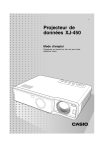
Lien public mis à jour
Le lien public vers votre chat a été mis à jour.
Caractéristiques clés
- Projecteur compact et léger (2,4 kg)
- Haute luminosité (2800 ANSI lumens)
- Autofocus et correction de la distorsion
- Télécommande avec pointeur laser intégré
- Zoom 2X pour une projection flexible
- Diverses sources d'entrée (RVB, VIDEO, S-VIDEO, composantes vidéo)
- Fonction d'image dans l'image (P-IN-P)
Questions fréquemment posées
Utilisez la touche [KEYSTONE] sur le projecteur ou la télécommande pour corriger la distorsion verticale ou horizontale.
Le projecteur dispose d'une fonction autofocus. Vous pouvez également utiliser les touches [FOCUS] sur le projecteur ou la télécommande pour ajuster manuellement la mise au point.
Vous pouvez utiliser un signal RVB d'un ordinateur, un signal VIDEO ou S-VIDEO, ou un signal à composantes vidéo (Y·Cb/Pb·Cr/Pr) comme source.